資料介紹
描述
在本教程中,我想展示如何使用balena在 Raspberry Pi 4 上創建私有 LoRaWAN 網絡。為了演示它是如何工作的,我將連接新的 Seeed Studio SenseCAP S2101(溫度和濕度)和 SenseCAP S2104(溫度和土壤濕度)。我們將使用 NodeRED、InfluxDB 和 Grafana 等新服務在本地可視化這些傳感器生成的所有數據。
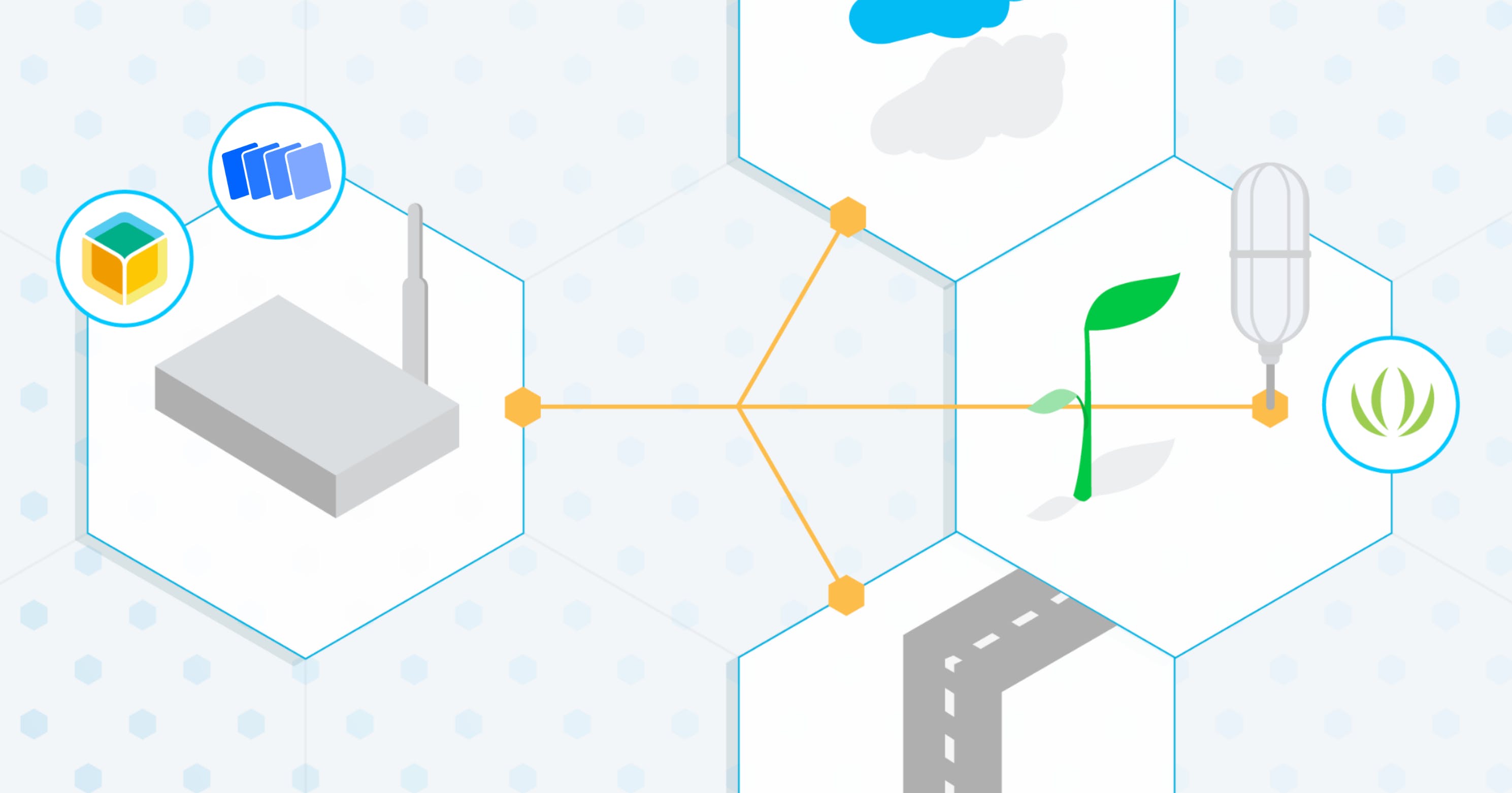
在之前的項目中,我分享了如何部署您自己的私有 LoRaWAN 網絡。主要區別在于,在這個項目中,我們在 Raspberry Pi 上添加了一個 LoRa 集中器 (Seeed WM1302),以提供來自生成 LoRaWAN 網絡服務器的同一設備的覆蓋,并添加了額外的服務來可視化接收到的數據。
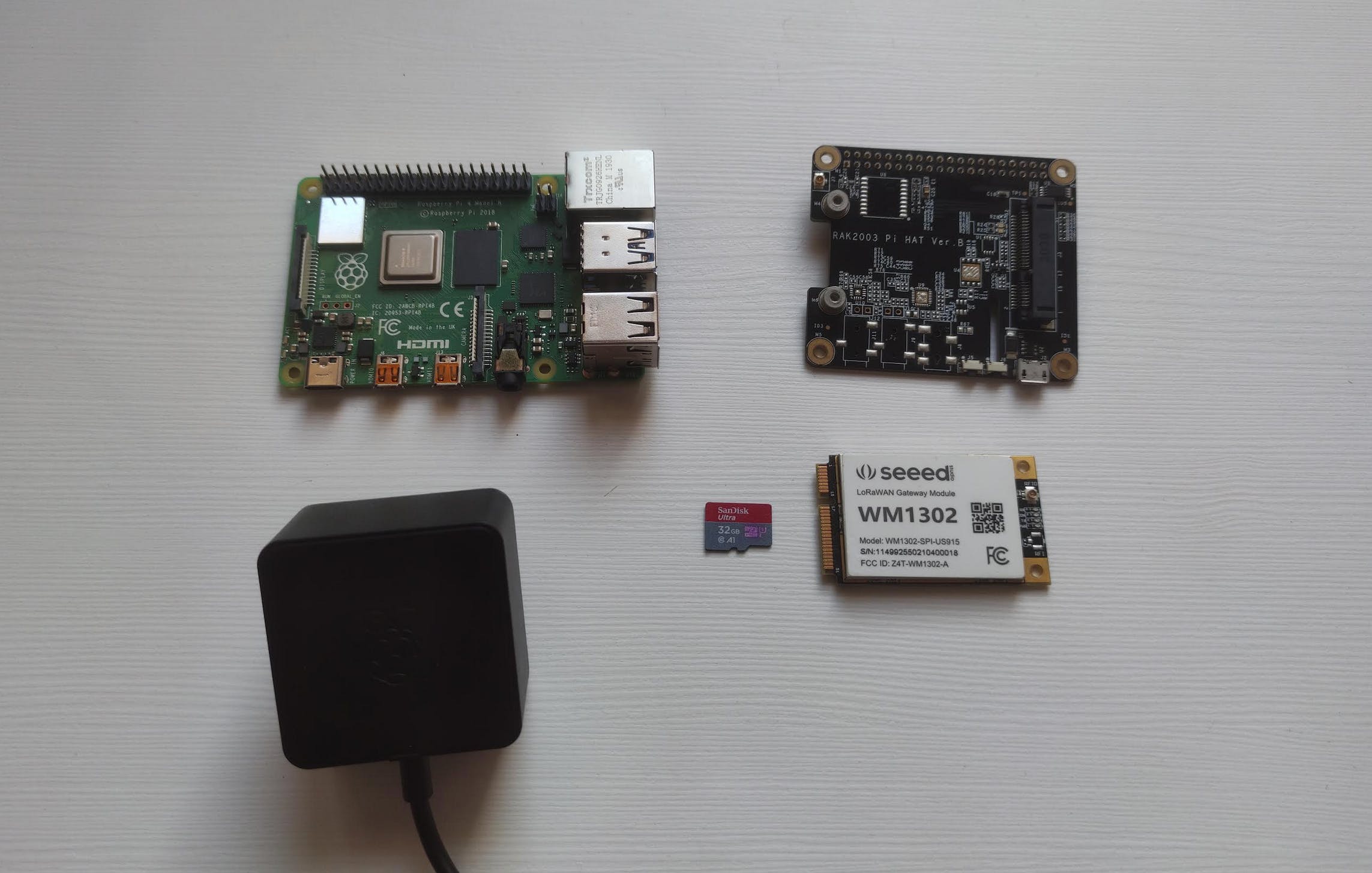
在 Raspberry Pi 上部署 Things Stack
轉到balenaHub并部署“Standalone LoRaWAN Gateway”應用程序或僅從Application Github Repository中的“Deploy with balena” 。
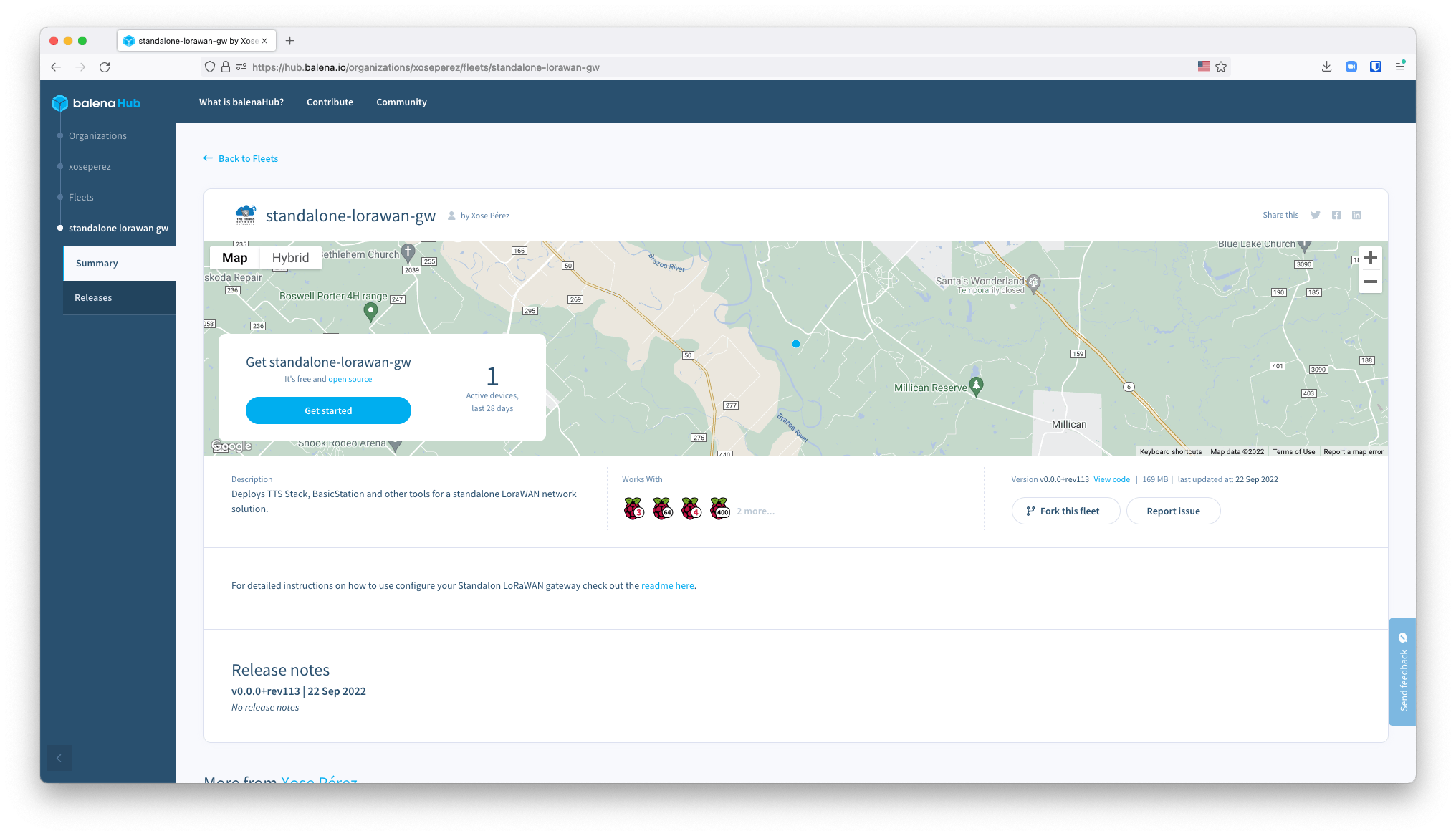
一旦部署在 balenaCloud 機隊上,添加一個新設備。
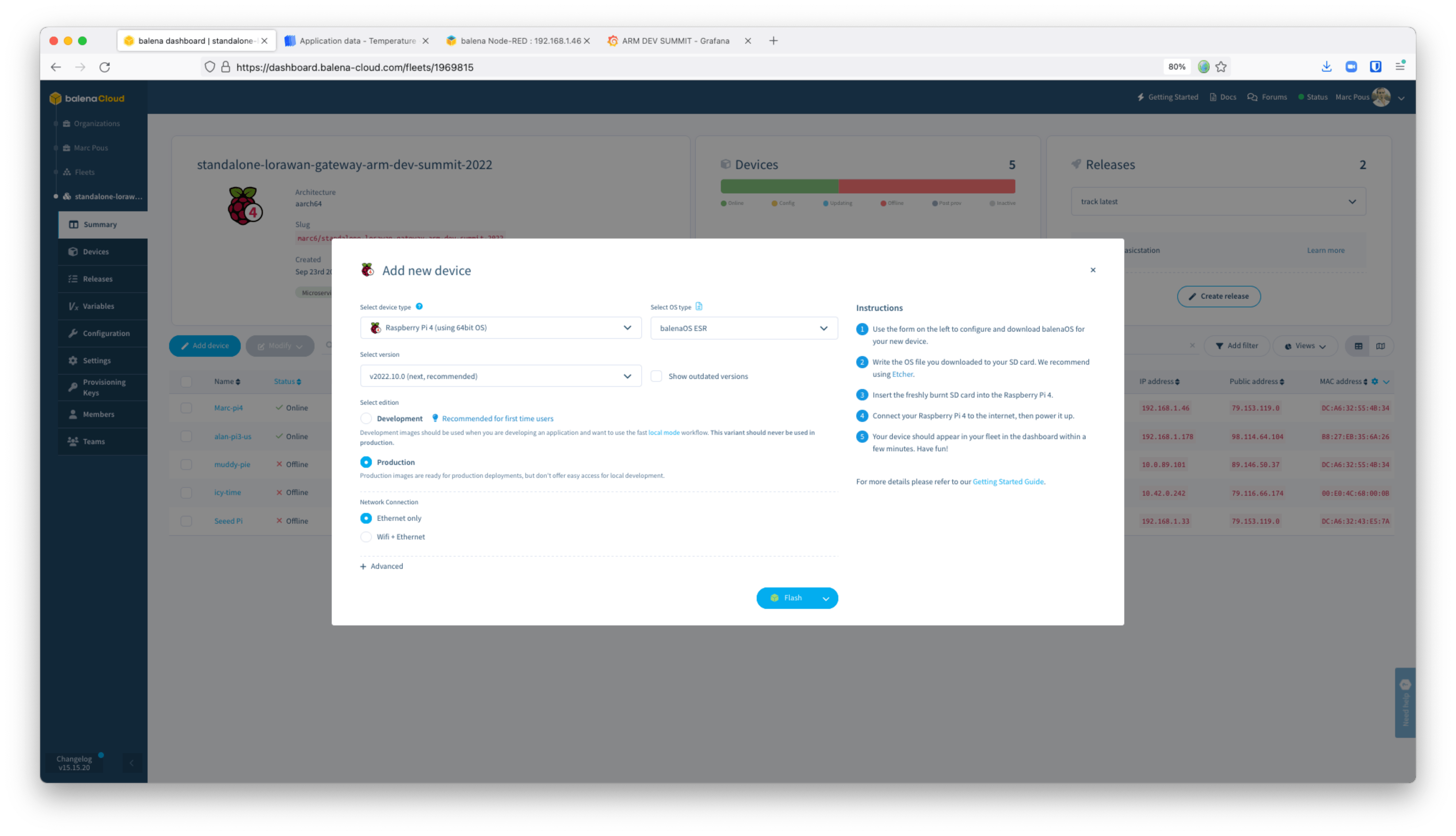
使用您的 WiFi 憑據下載 balenaOS 映像,并使用 balenaEtcher 閃存您的 SD 卡。
使用 SD 卡啟動 Raspberry Pi,您應該會看到類似這樣的內容。
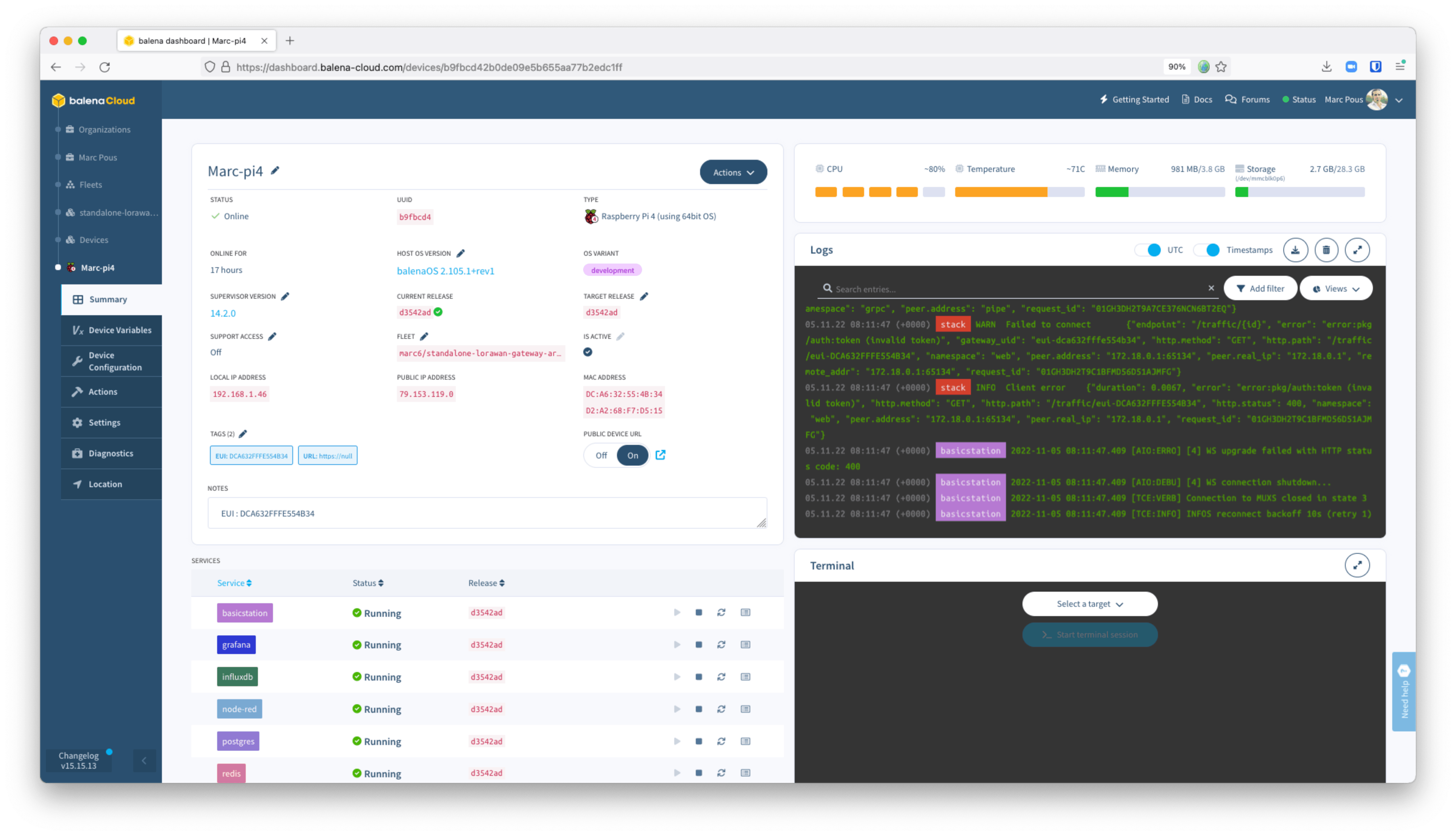
現在復制您的本地 IP 地址并轉到設備變量。使用您的本地 IP 地址覆蓋 `TTS_DOMAIN` 變量。
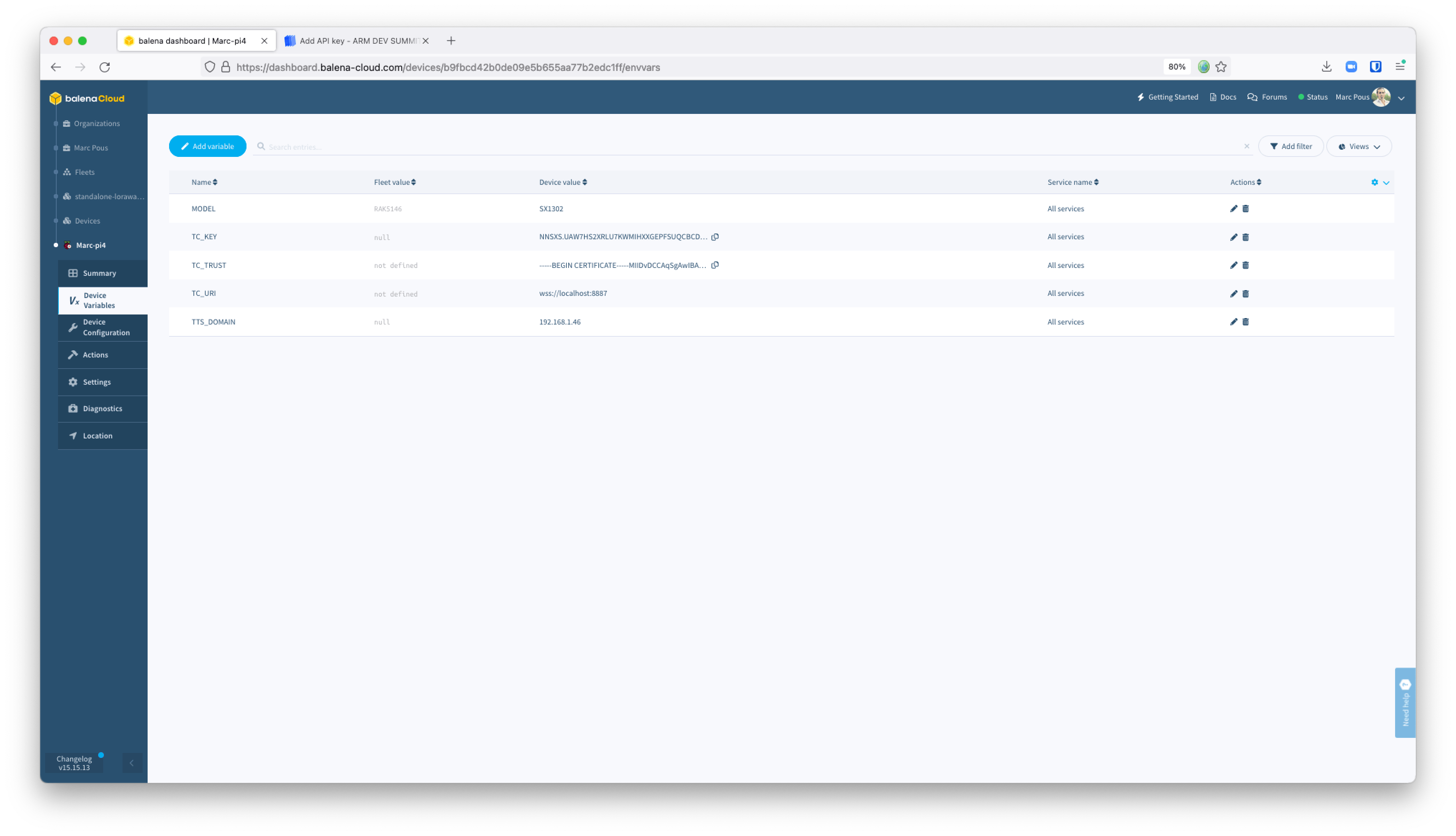
如果您使用的是 Seeed Studio WM1302,請將“型號”更改為“SX1302”。
連接您的網關
輸入 `https://<您的本地 IP 地址>` 并接受風險。
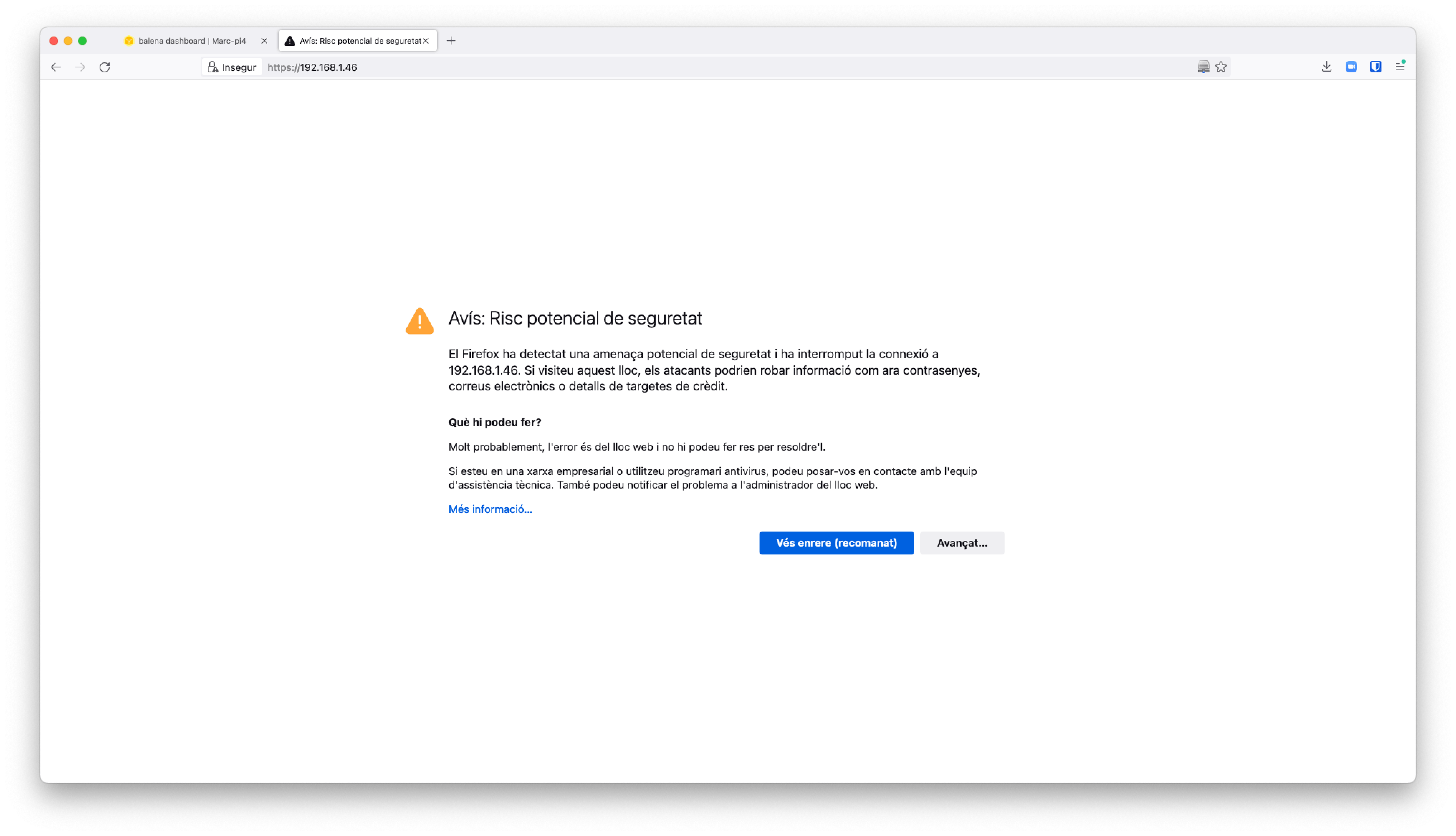
要登錄,請添加用戶 ID“admin”和密碼“changeme”。
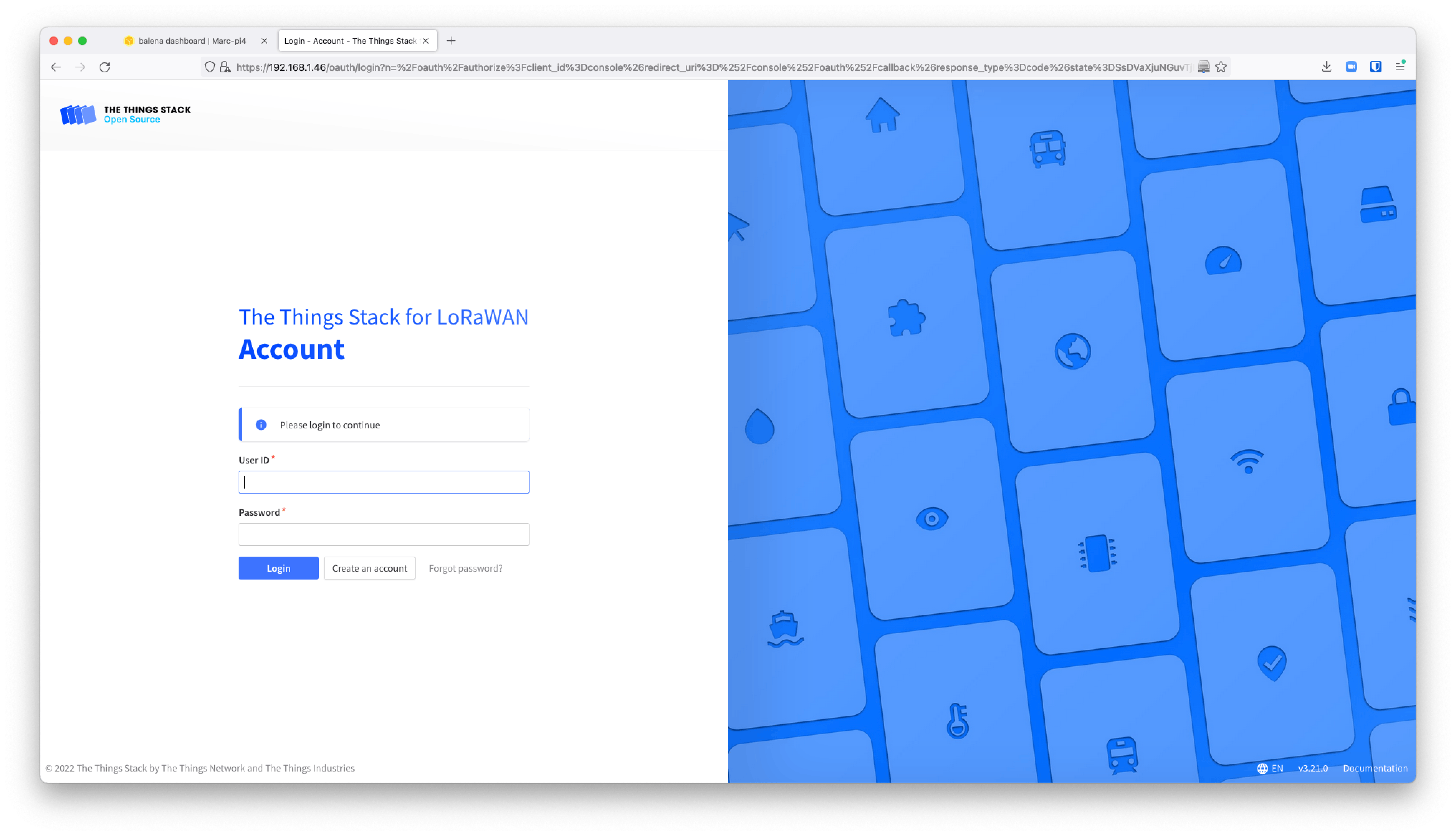
單擊“注冊網關”。
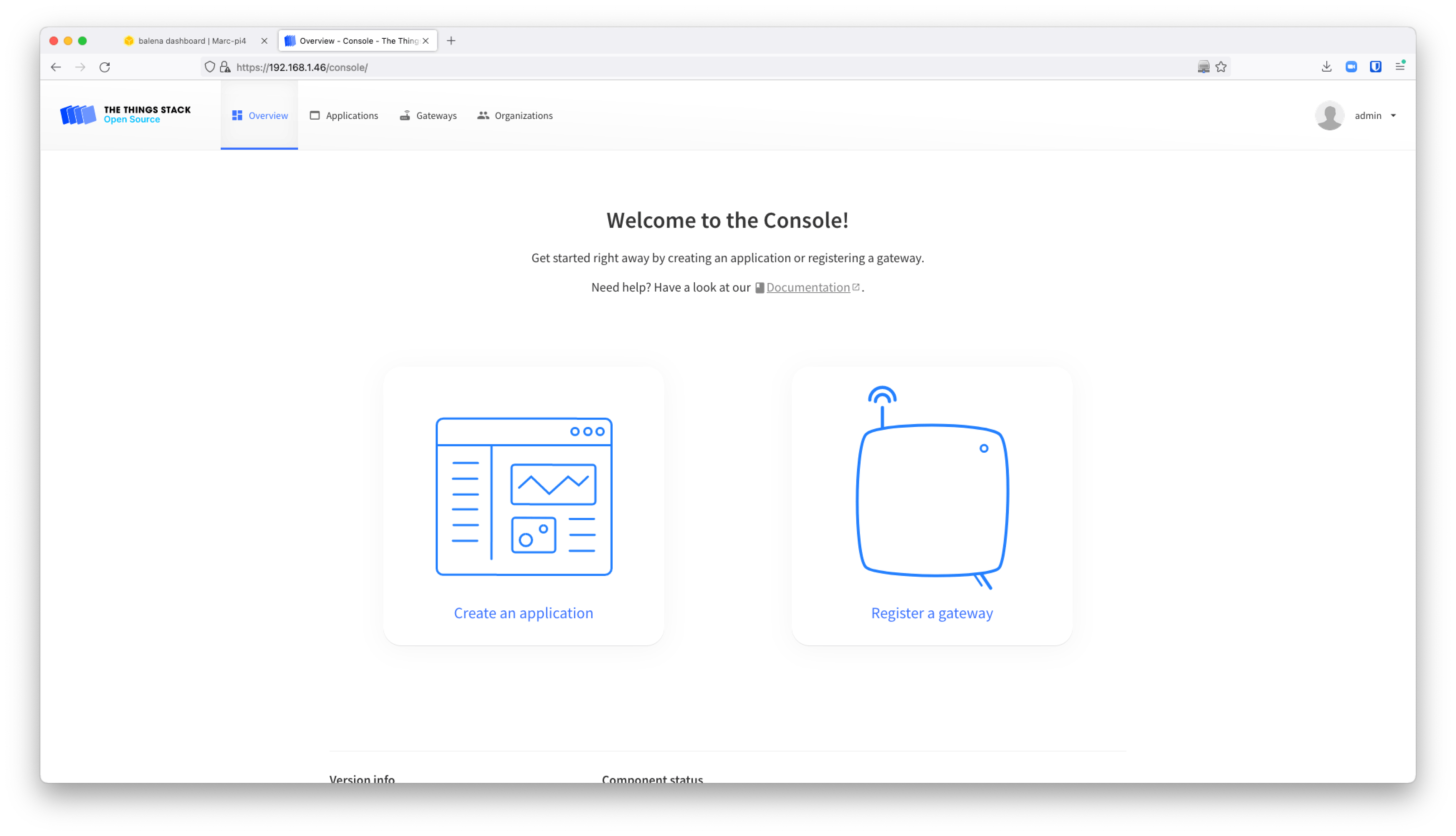
從 balenaCloud 設備儀表板復制顯示為 TAG 的“EUI”。粘貼在這里。
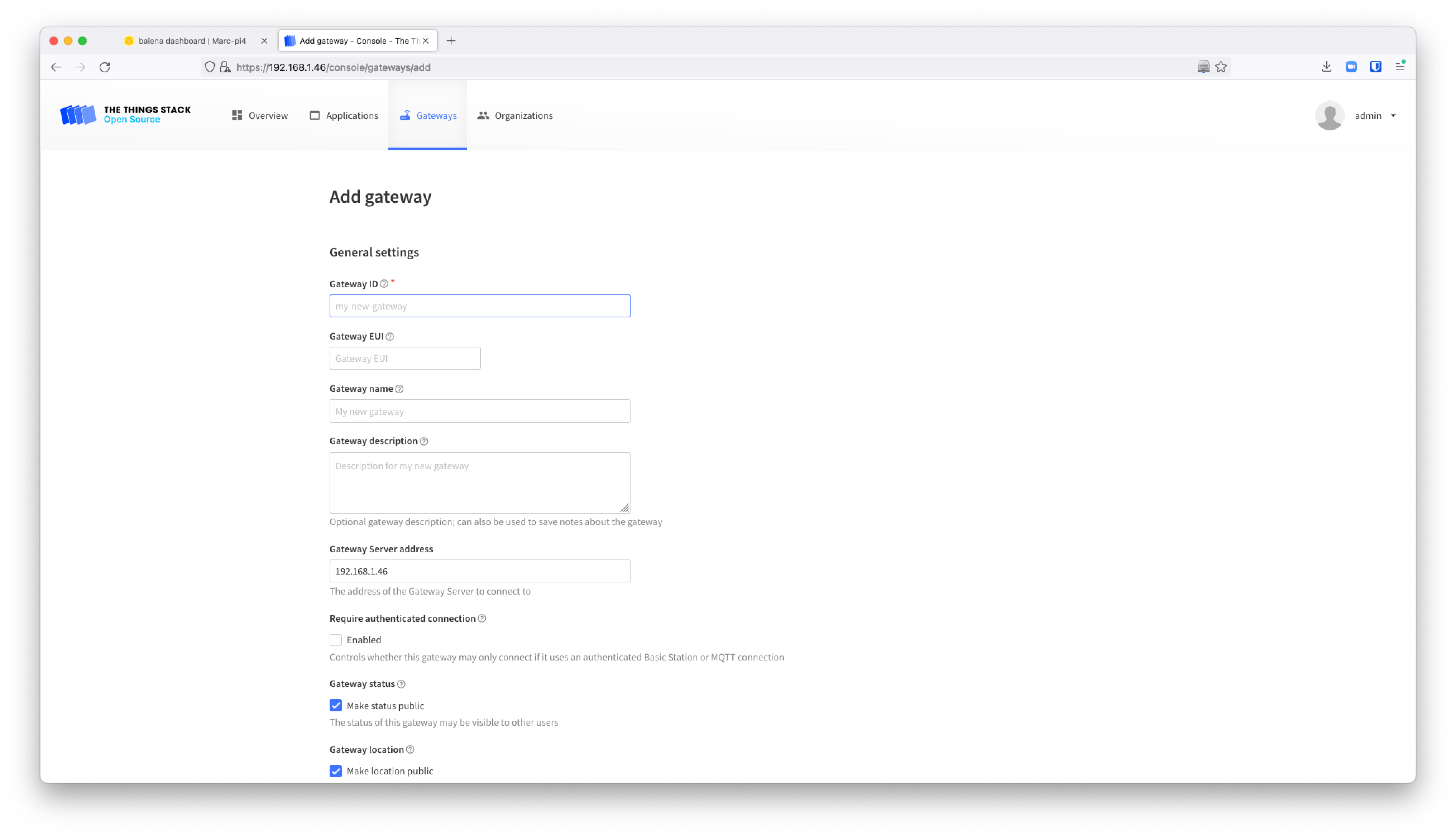
網關注冊成功后,轉到“API 密鑰”。
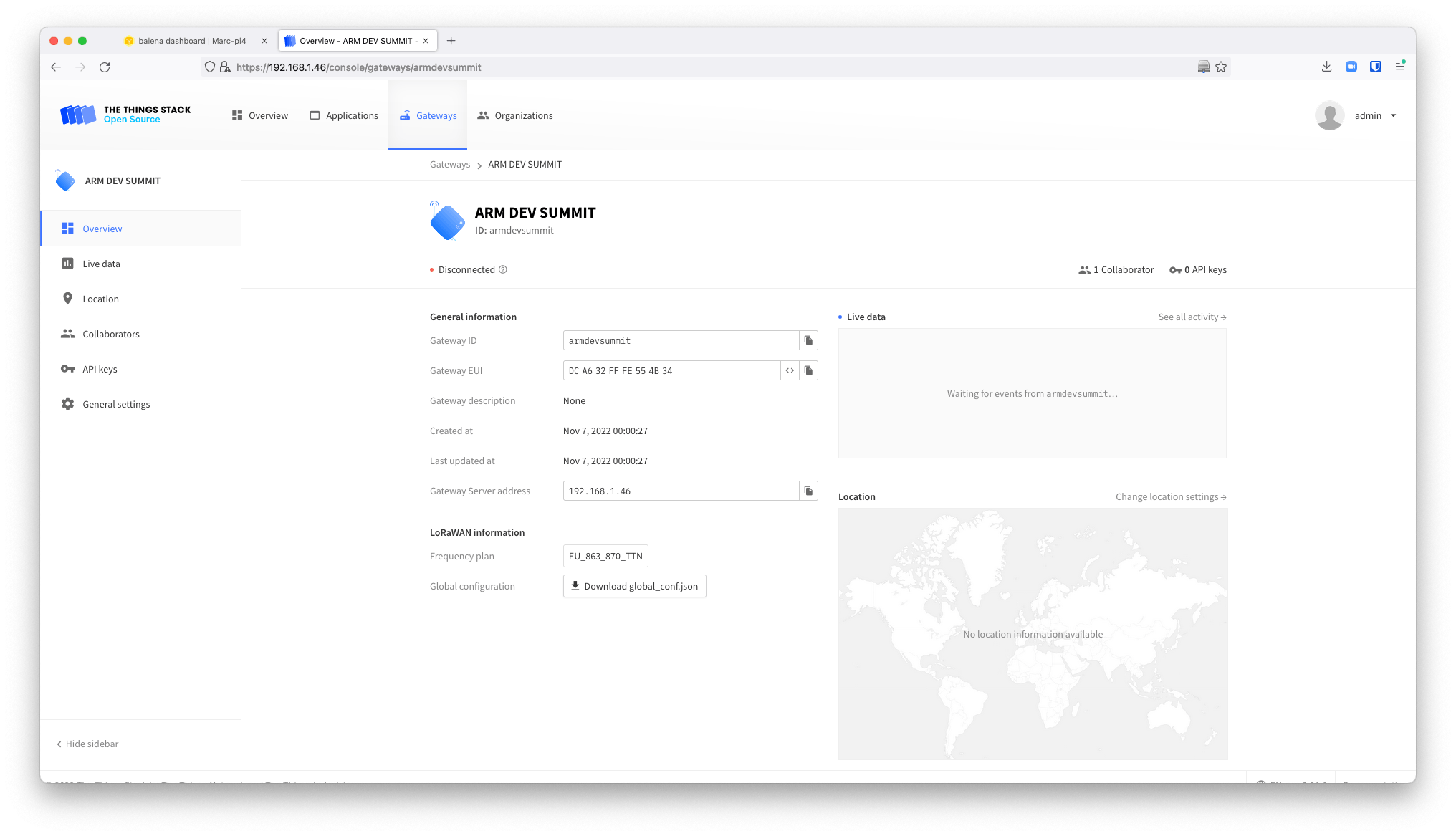
選擇 API 密鑰作為“鏈接作為網關到網關服務器以進行流量交換”。并復制生成的 API 密鑰。
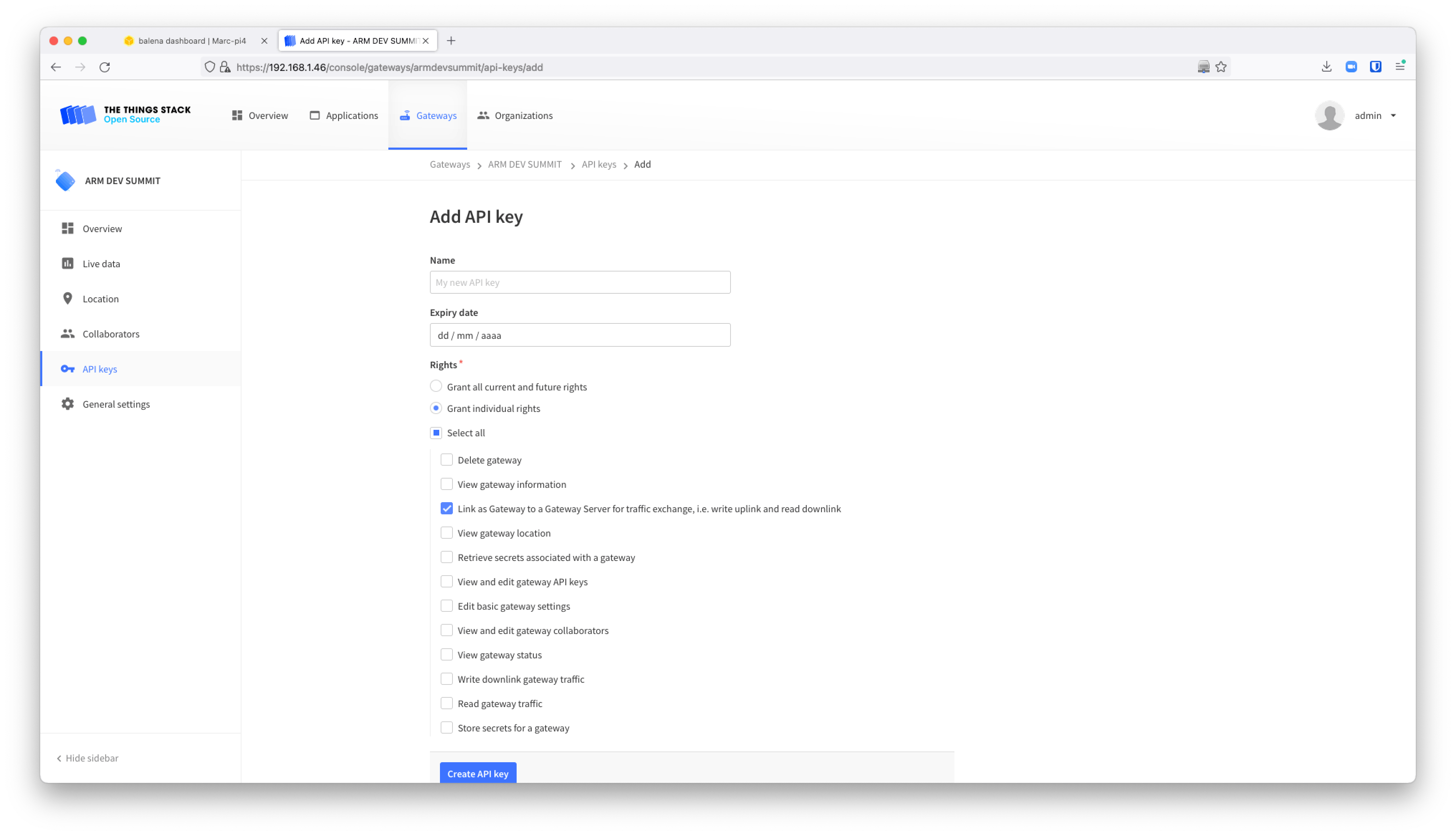
轉到 balenaCloud 的 Device Variables 部分并修改變量 `TC_KEY`。
在那一刻,網關應該顯示為已連接并且 balenaCloud 上的日志應該說“集中器已啟動”成功。
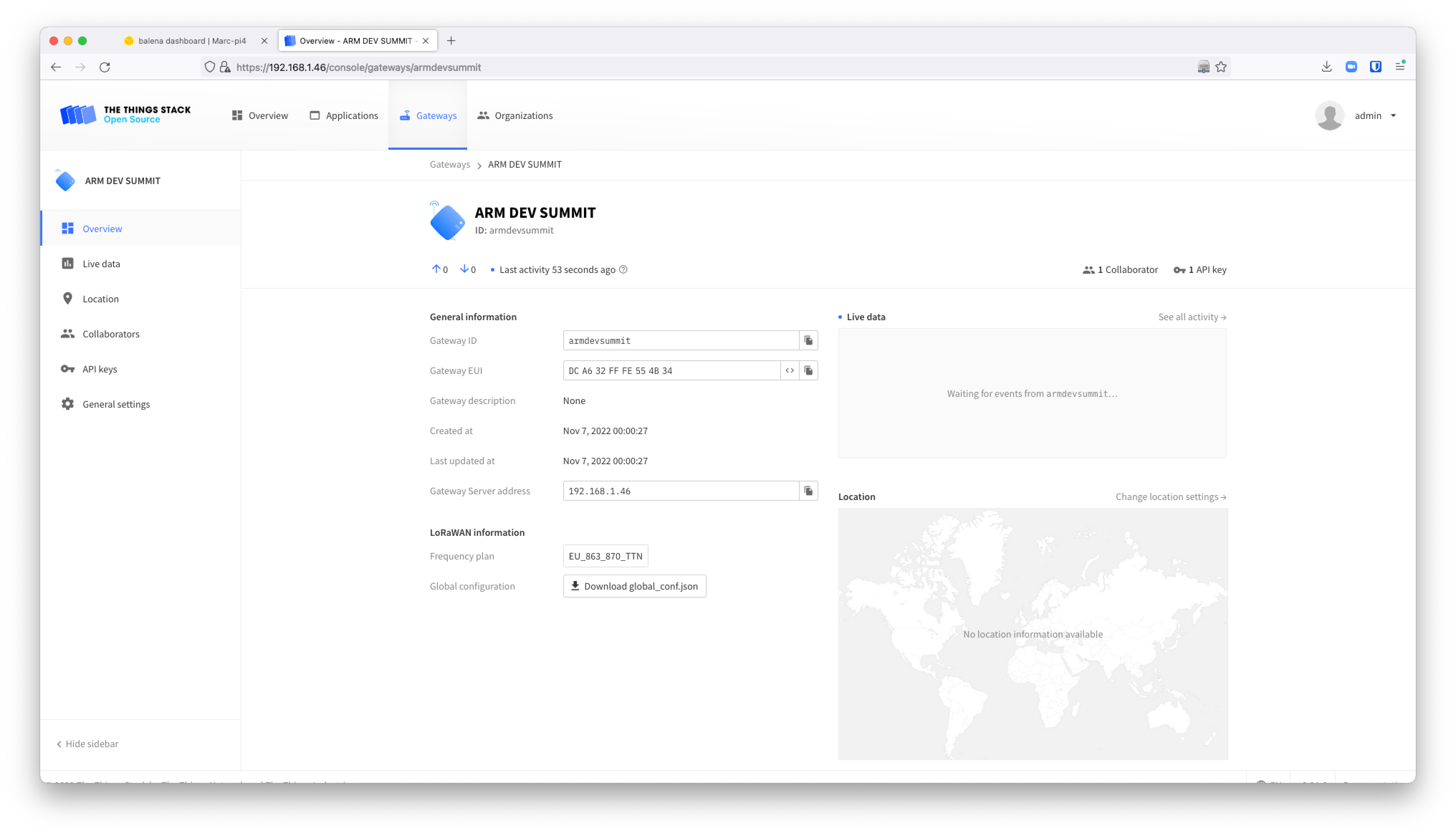
連接 LoRa 傳感器
安裝 Seeed Studio 移動應用程序
因為我們要使用 Seeed Studio SenseCAP S2101 和 S2104,所以是時候安裝 SenseCAP mate 應用程序了。
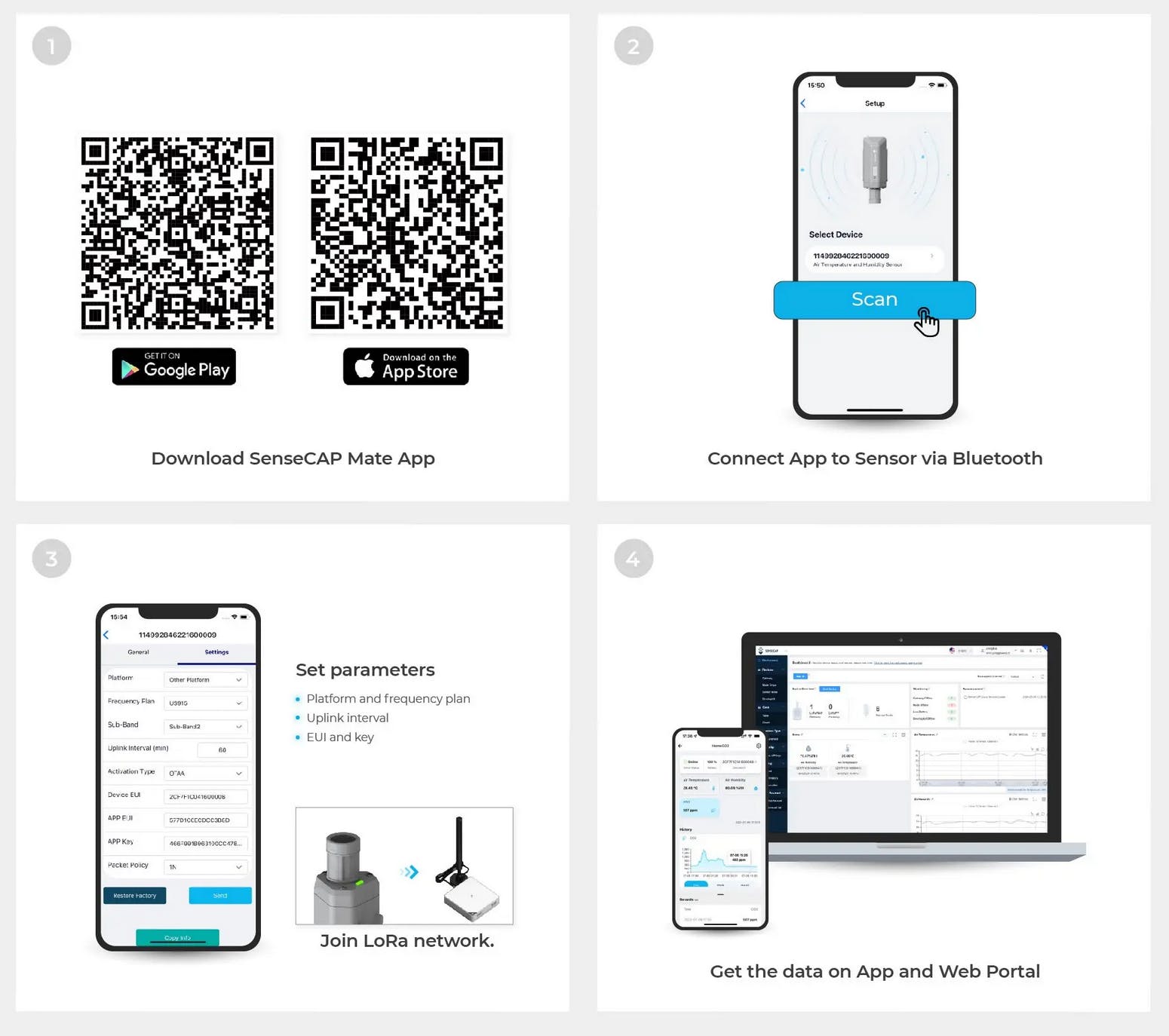
并配置設備。在我這邊,我將 `AppEUI` 和 `DevEUI` 設置為相同,以簡化在 `Setup` 過程中對設置的復制和粘貼。
在 The Things Stack 上注冊終端設備
轉到 The Things Stack 主菜單。然后單擊“創建應用程序”。
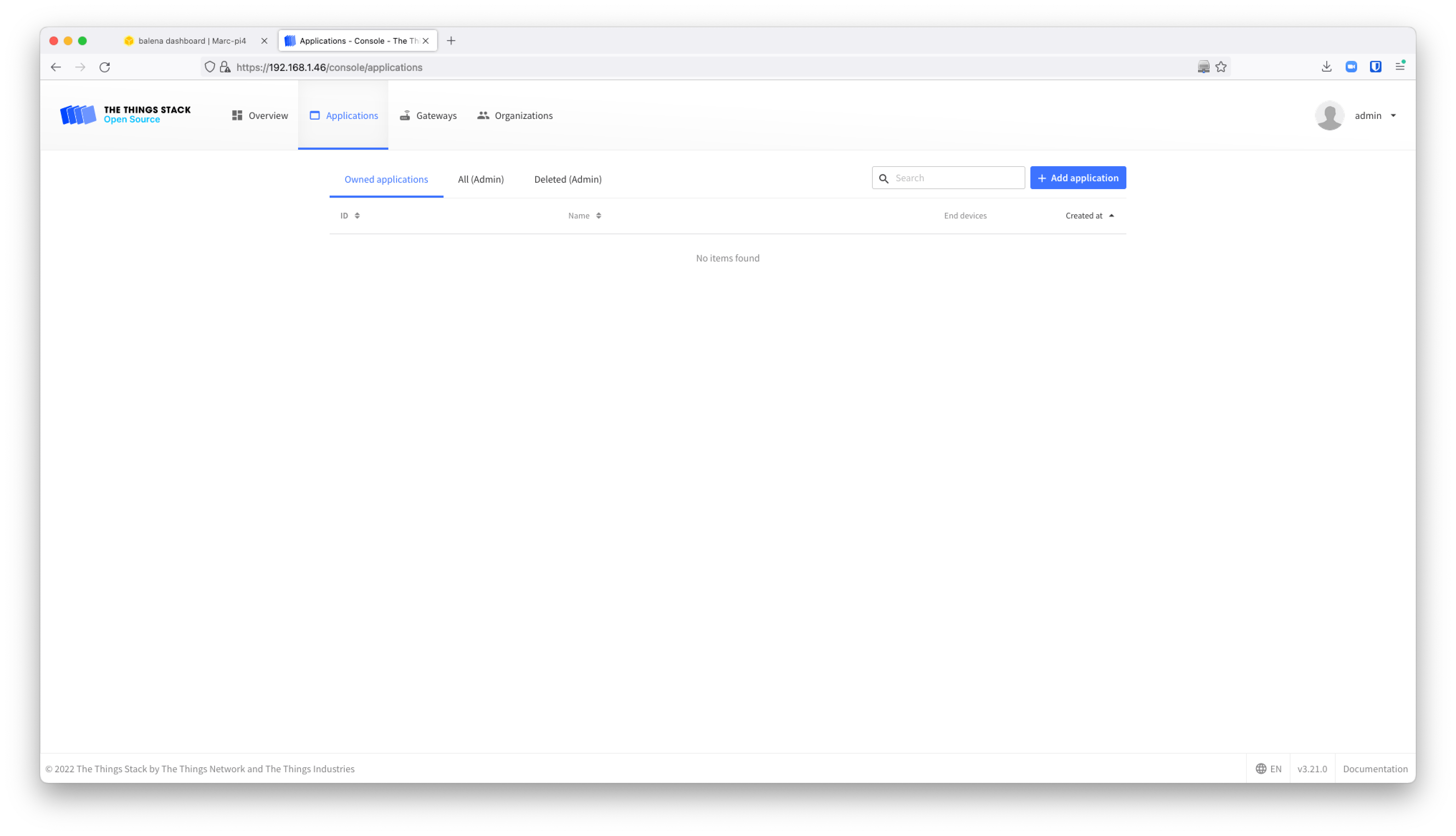
單擊“添加應用程序”。
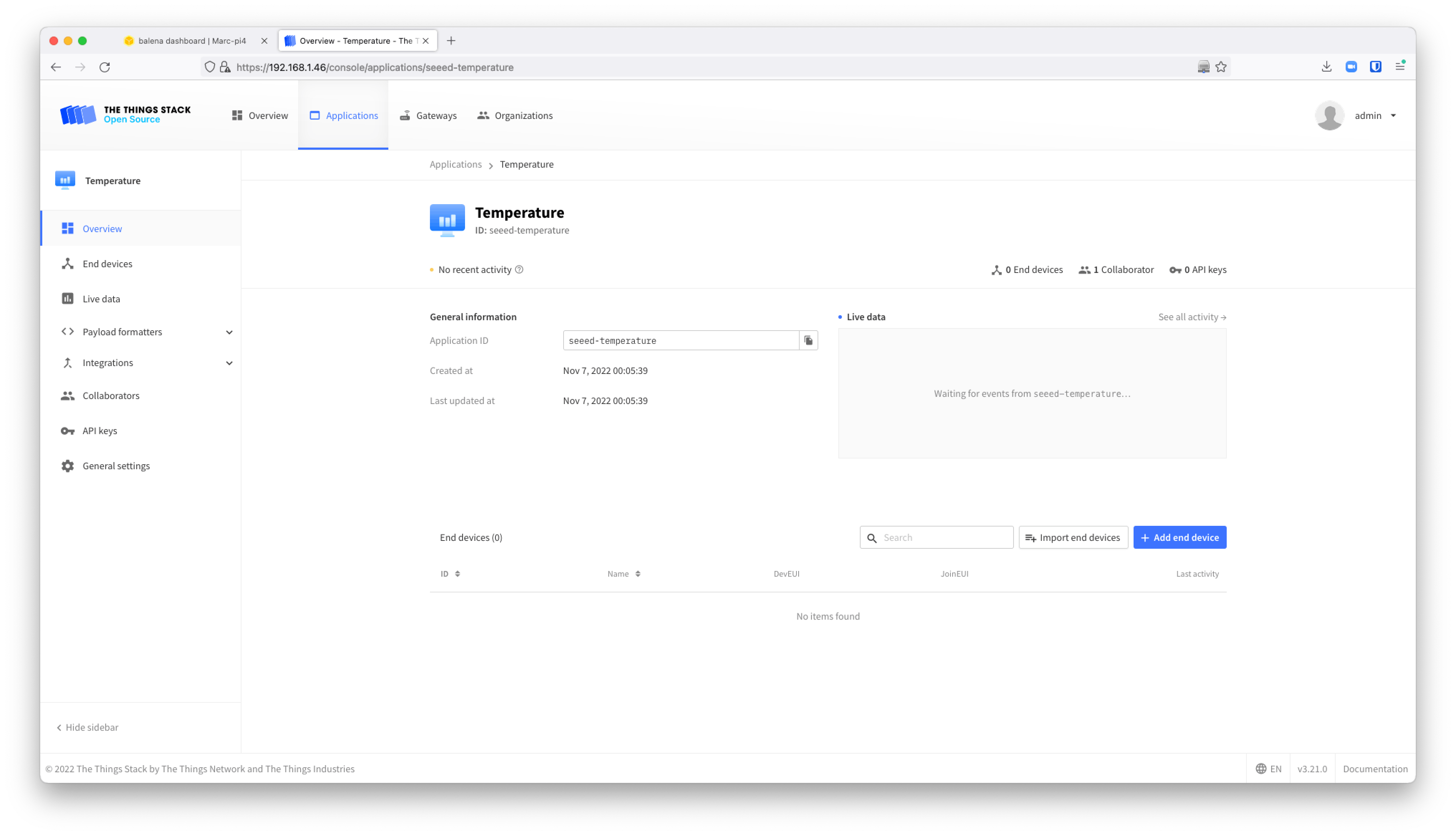
然后點擊“添加終端設備”。選擇 SenseCAP 品牌和 S2101 和 S2104
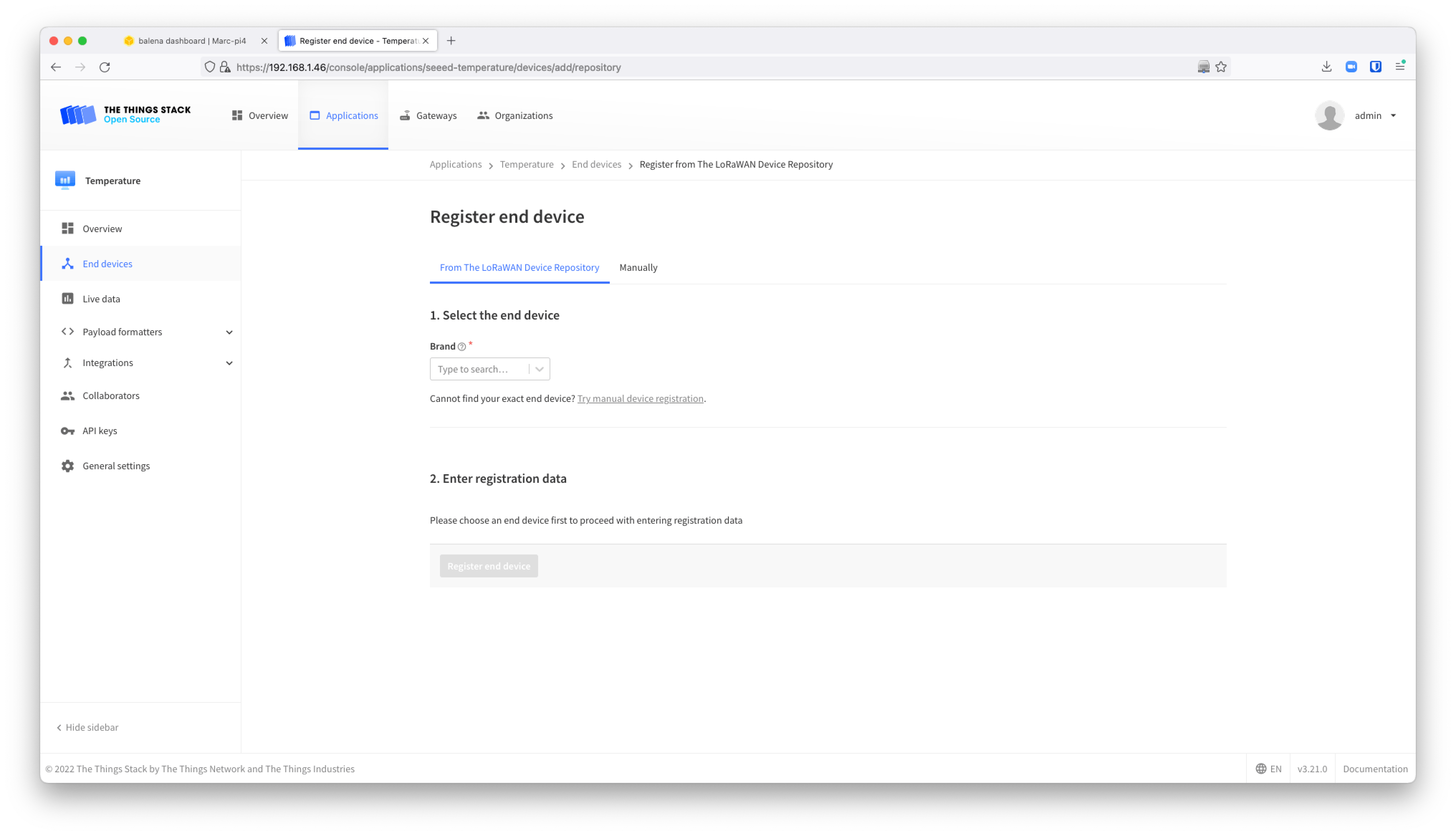
使用我們更改的 SenseCAP Mate App 中的憑據。
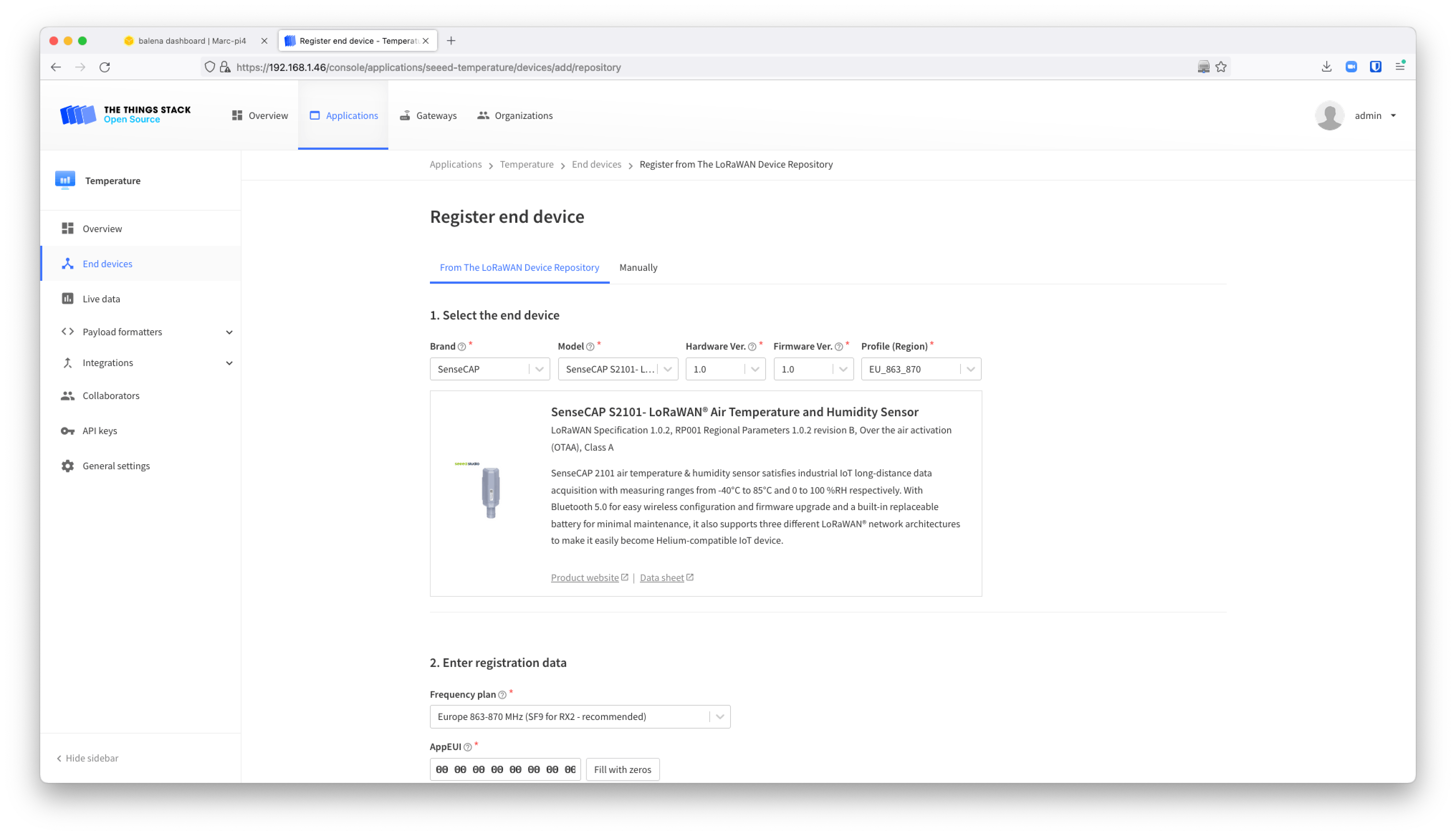
成功創建后,您將能夠看到終端設備。按下設備的按鈕以強制發送“加入”消息。
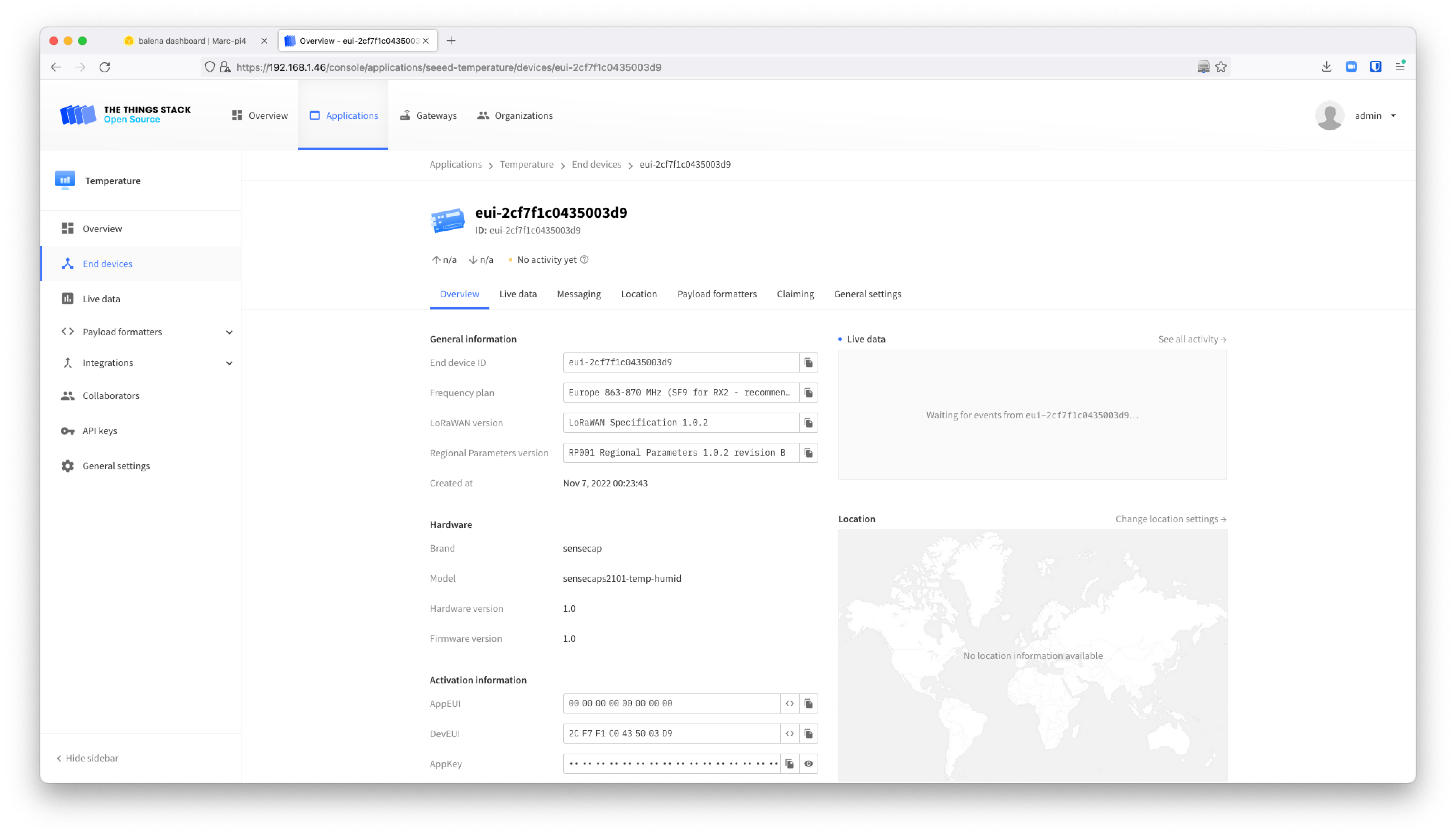
在網關的“實時數據”部分,您應該能夠看到來自終端設備的“加入”消息和第一個上行鏈路/下行鏈路消息。
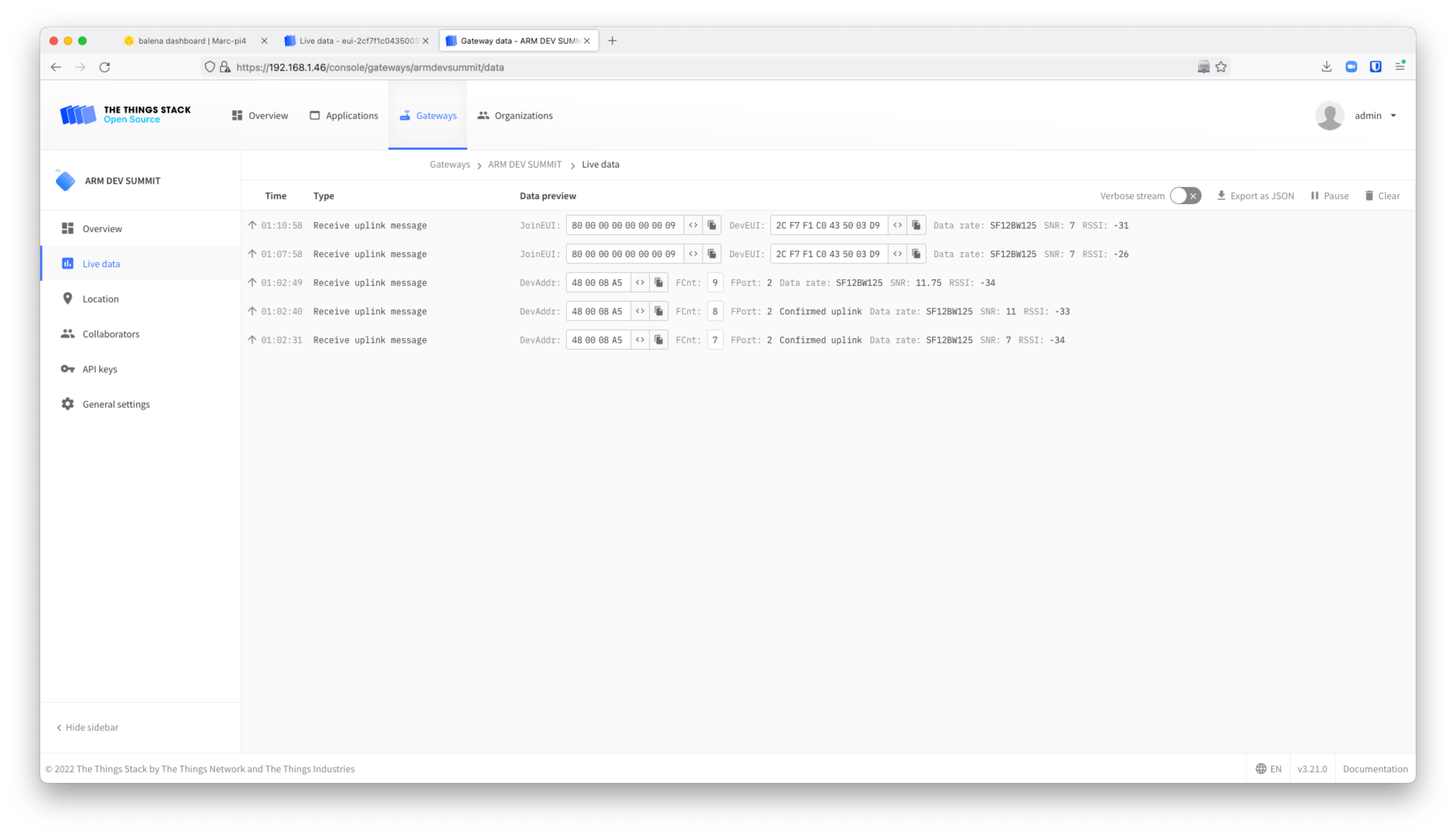
在終端設備的“實時數據”部分,您也應該能夠看到解碼后的消息。
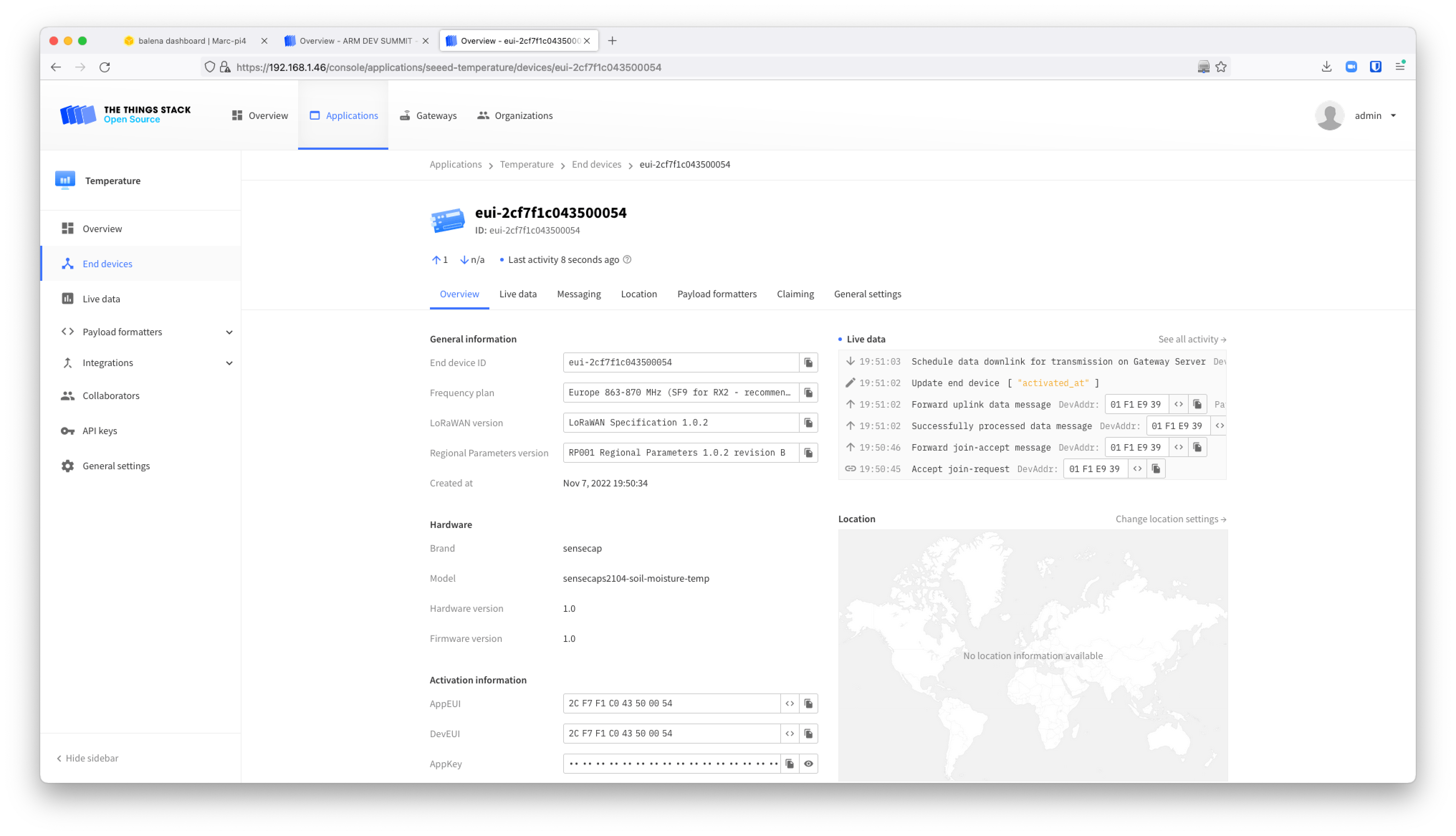
使用 MQTT 將數據發送到 NodeRED
可以使用“http://<您的本地 IP 地址>:1880”訪問 NodeRED。使用“balena”作為用戶名和密碼登錄。
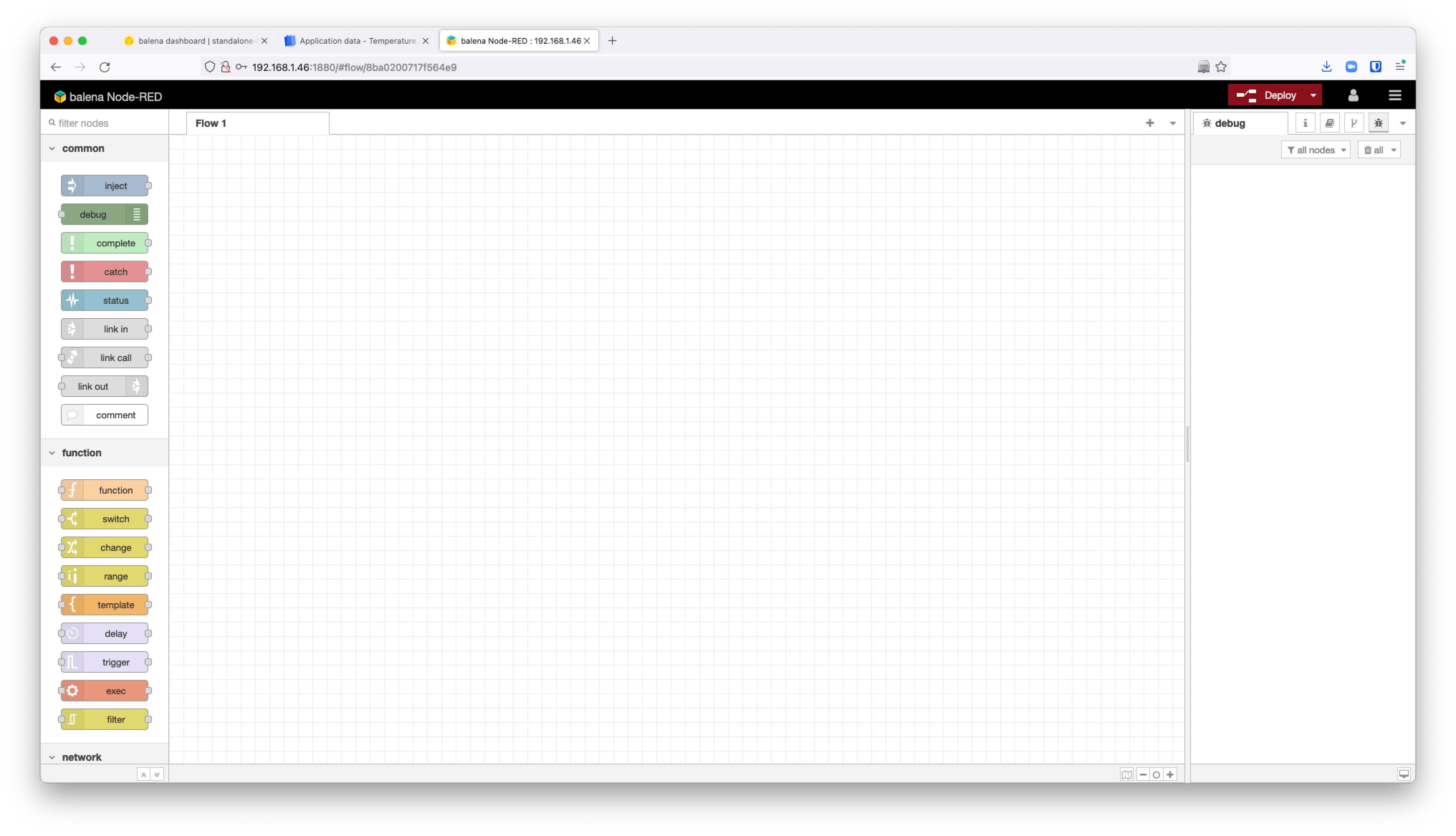
如果尚未安裝 InfluxDB 節點,請安裝它們。
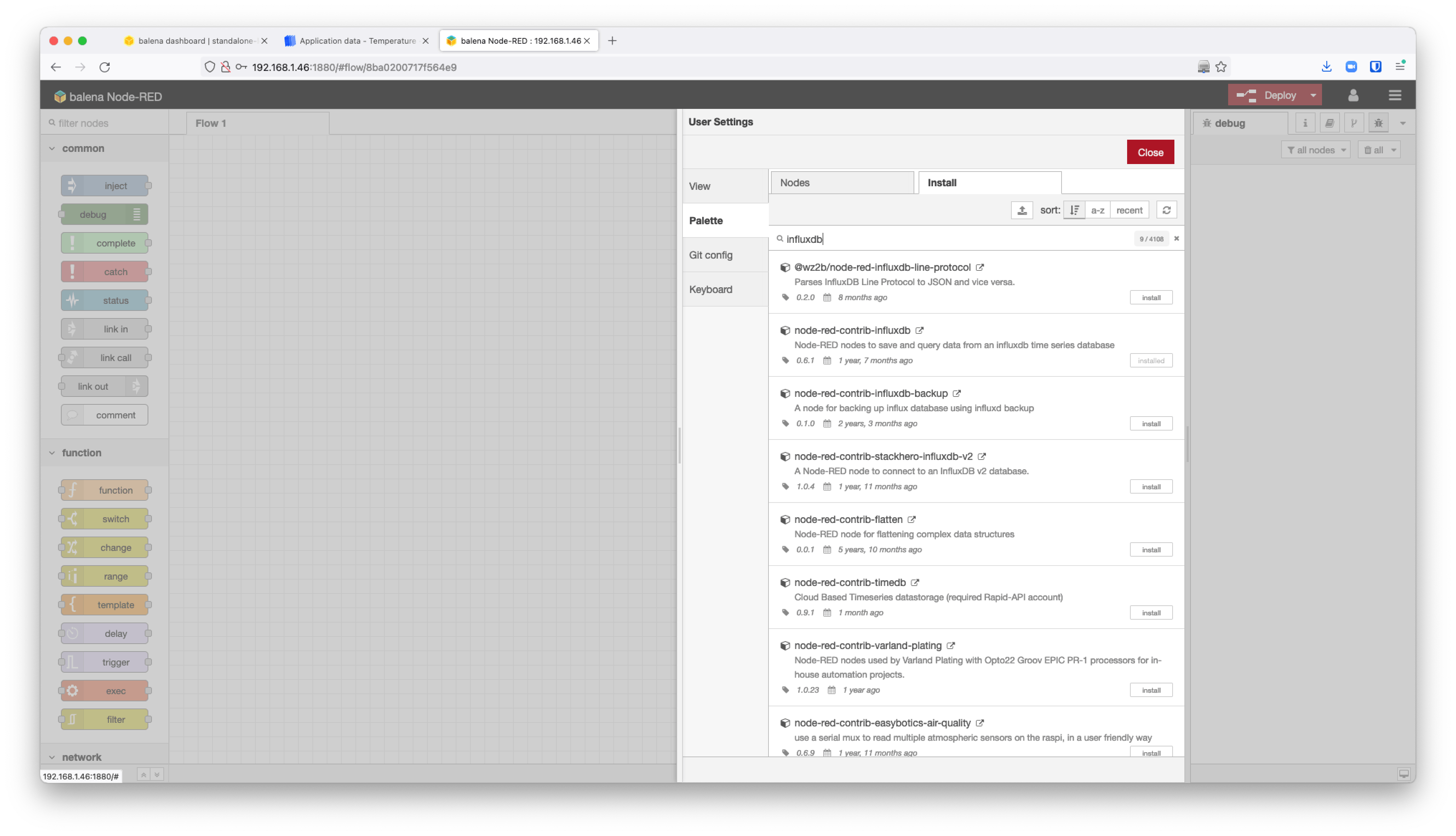
這是我創建的流程,用于從 The Things Stack 捕獲數據并將其存儲在 InfluxDB 上(稍后我們將在 Grafana 上將其可視化)。
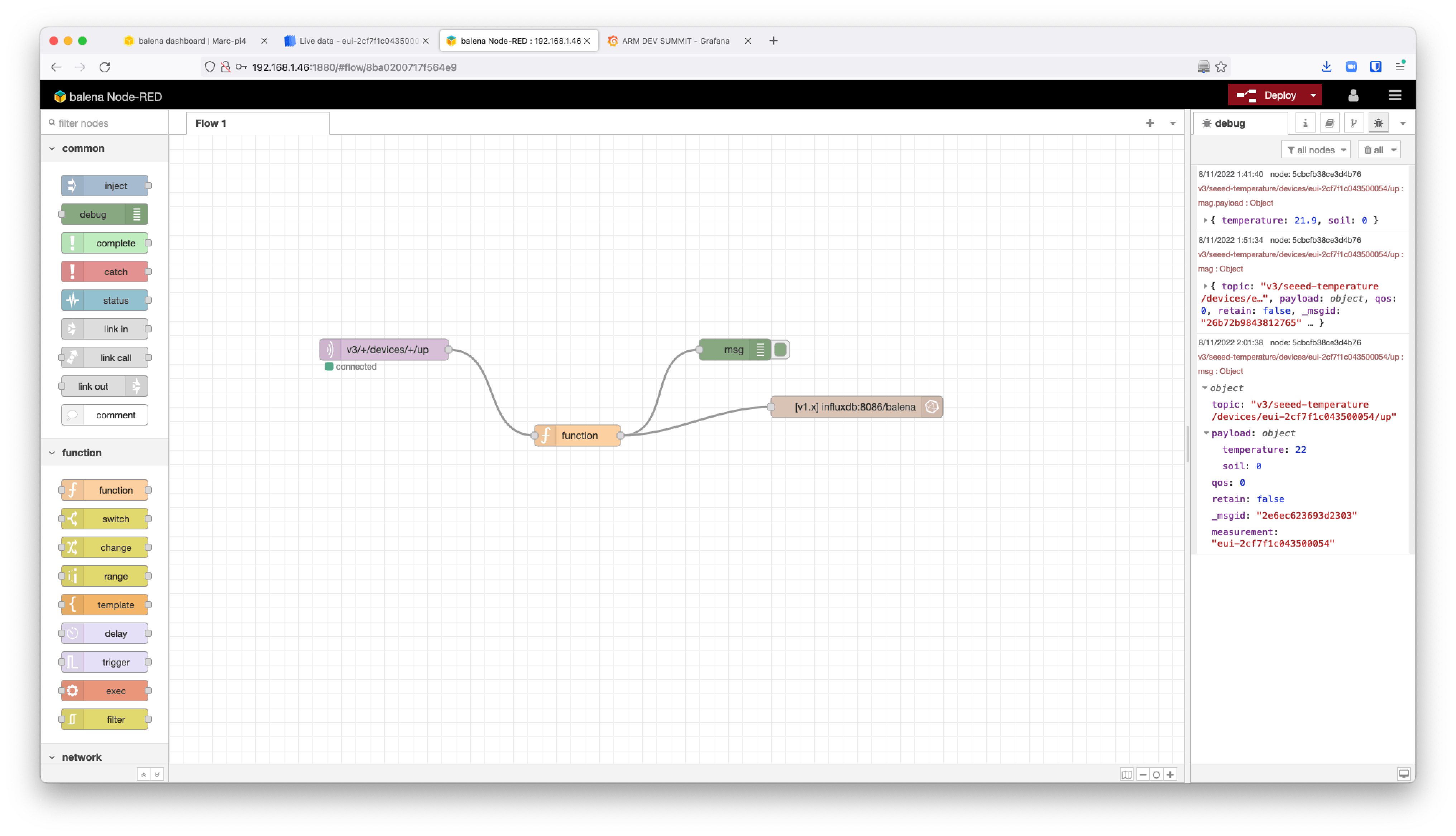
要啟用 MQTT 節點,請返回 The Things Stack Application 并單擊“Integrations”和 MQTT。復制用戶名并生成密碼。
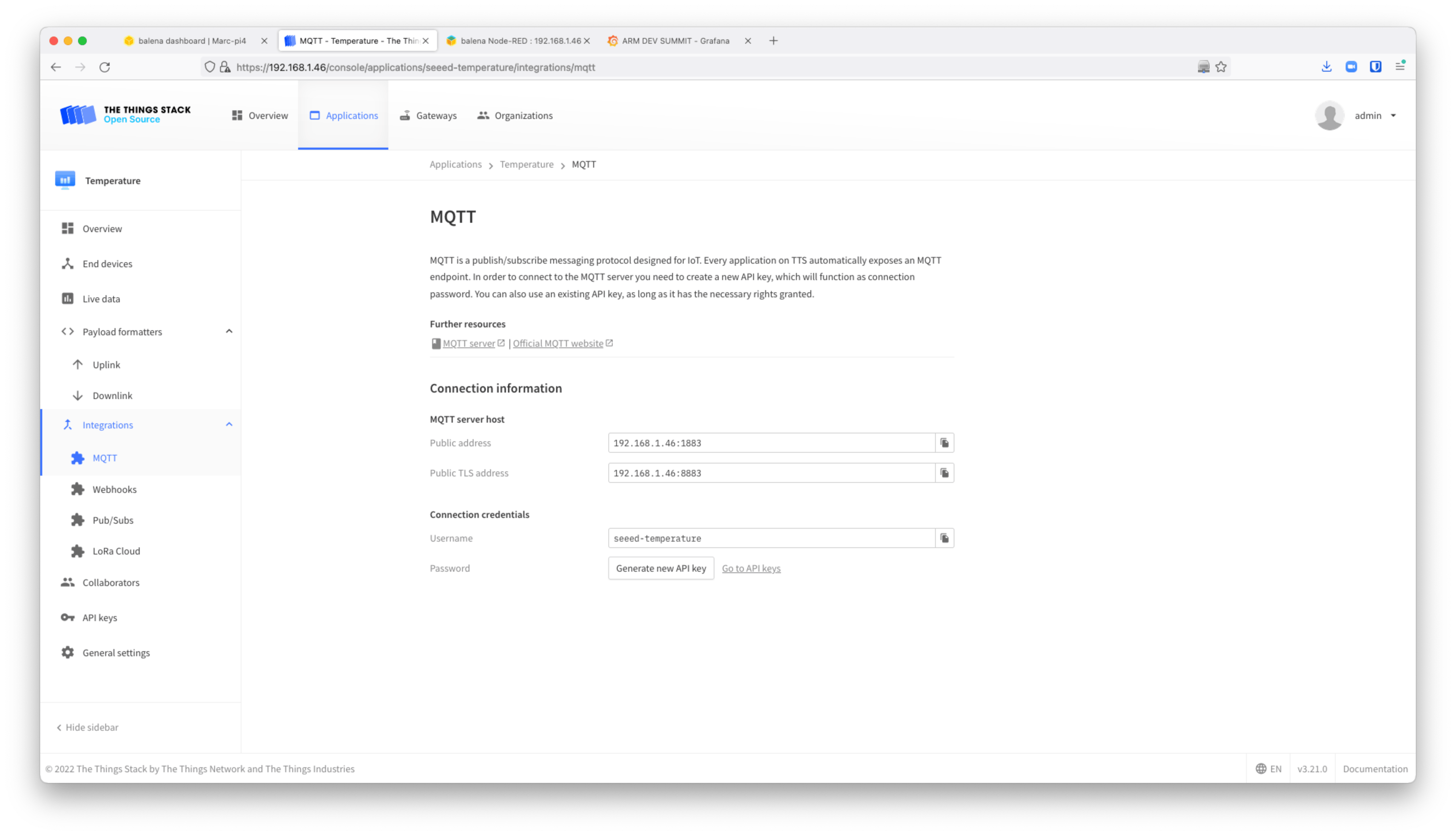
在 MQTT 塊上使用 `stack` 容器創建一個服務器到 1883 端口。我使用的主題是`v3/+/devices/+/up`。
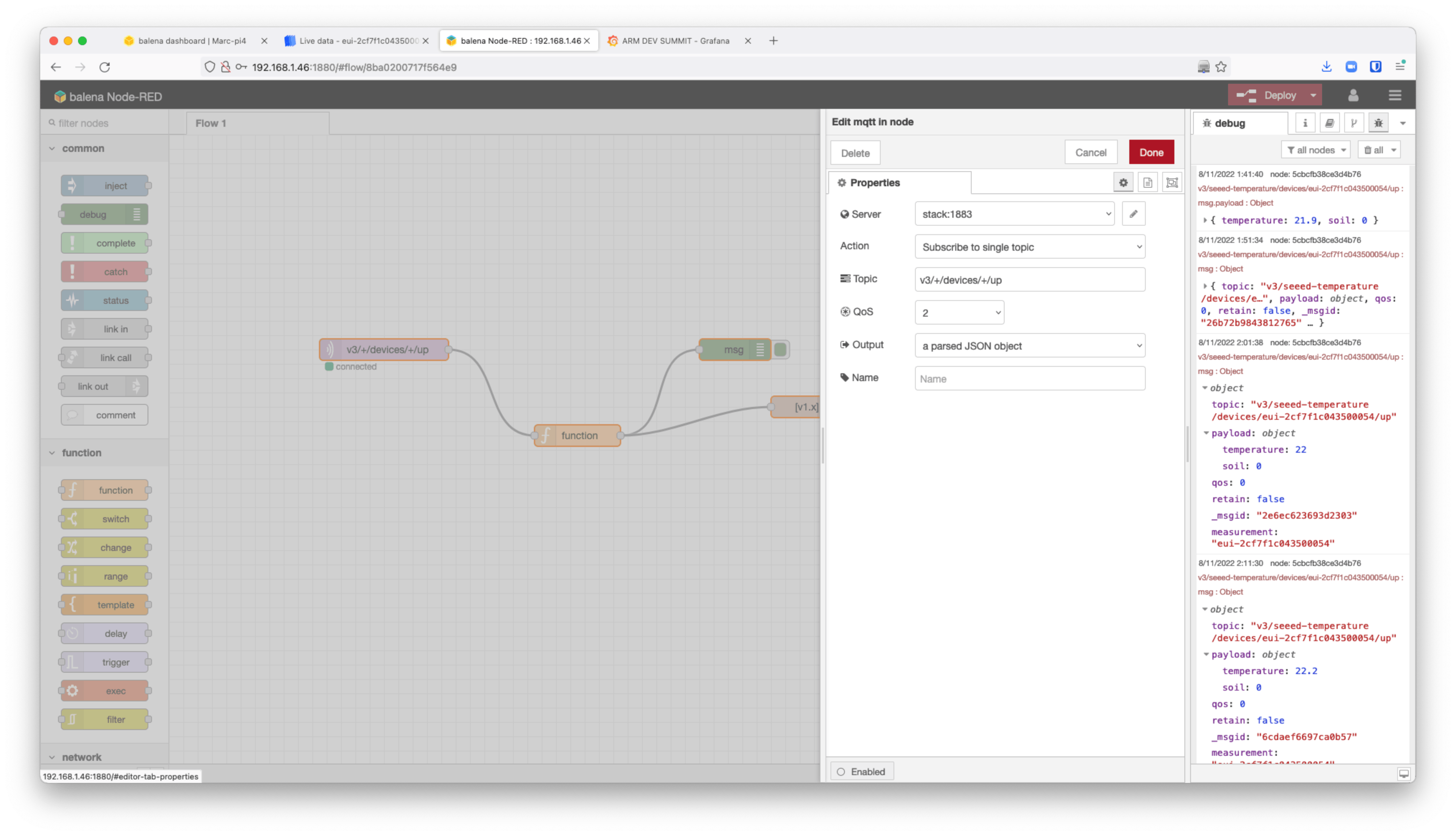
轉到安全并添加來自 The Things Stack 的 MQTT 憑據。
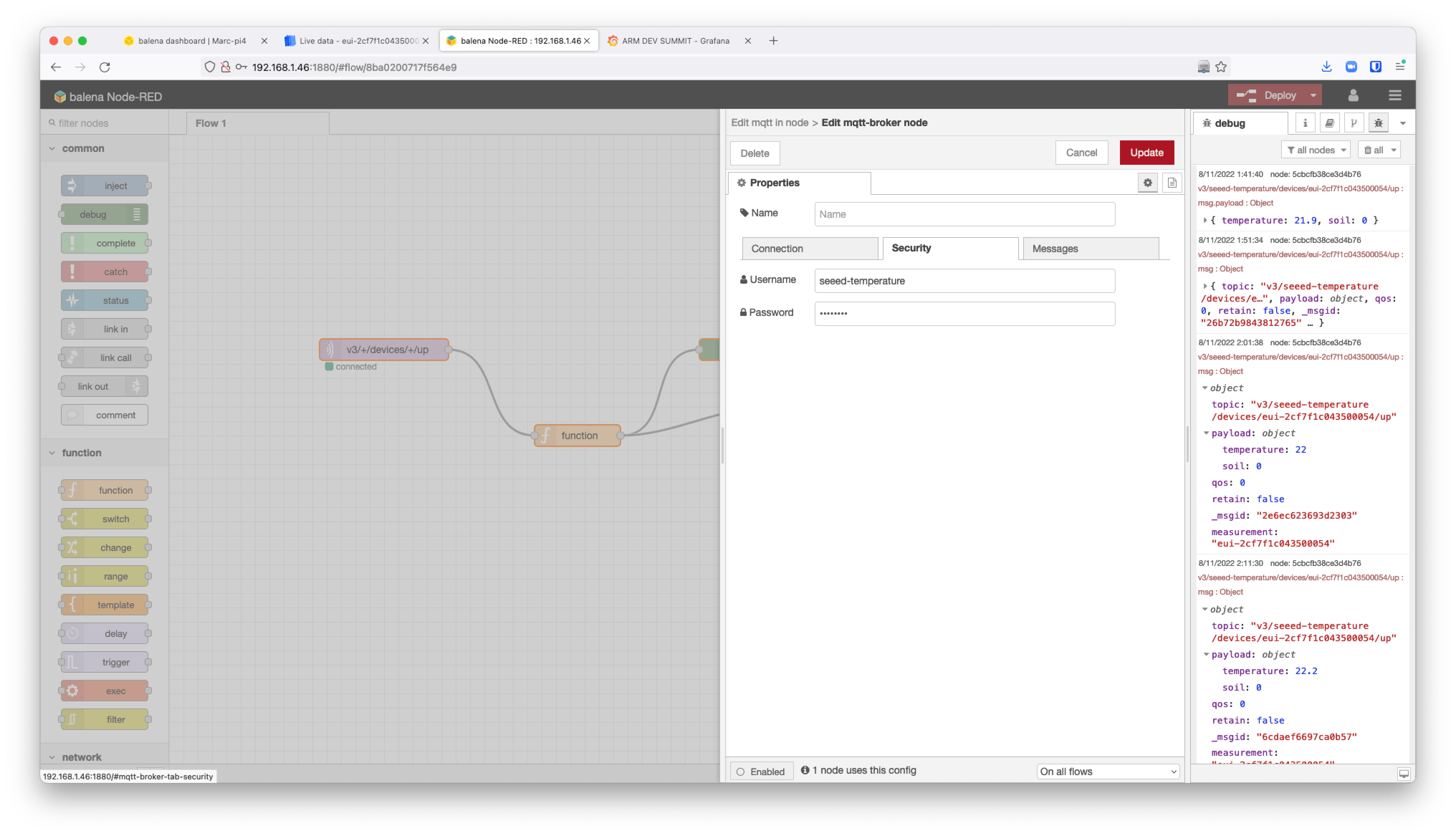
我破解了一些代碼以獲得“溫度”和“濕度”或“土壤濕度”的功能節點。
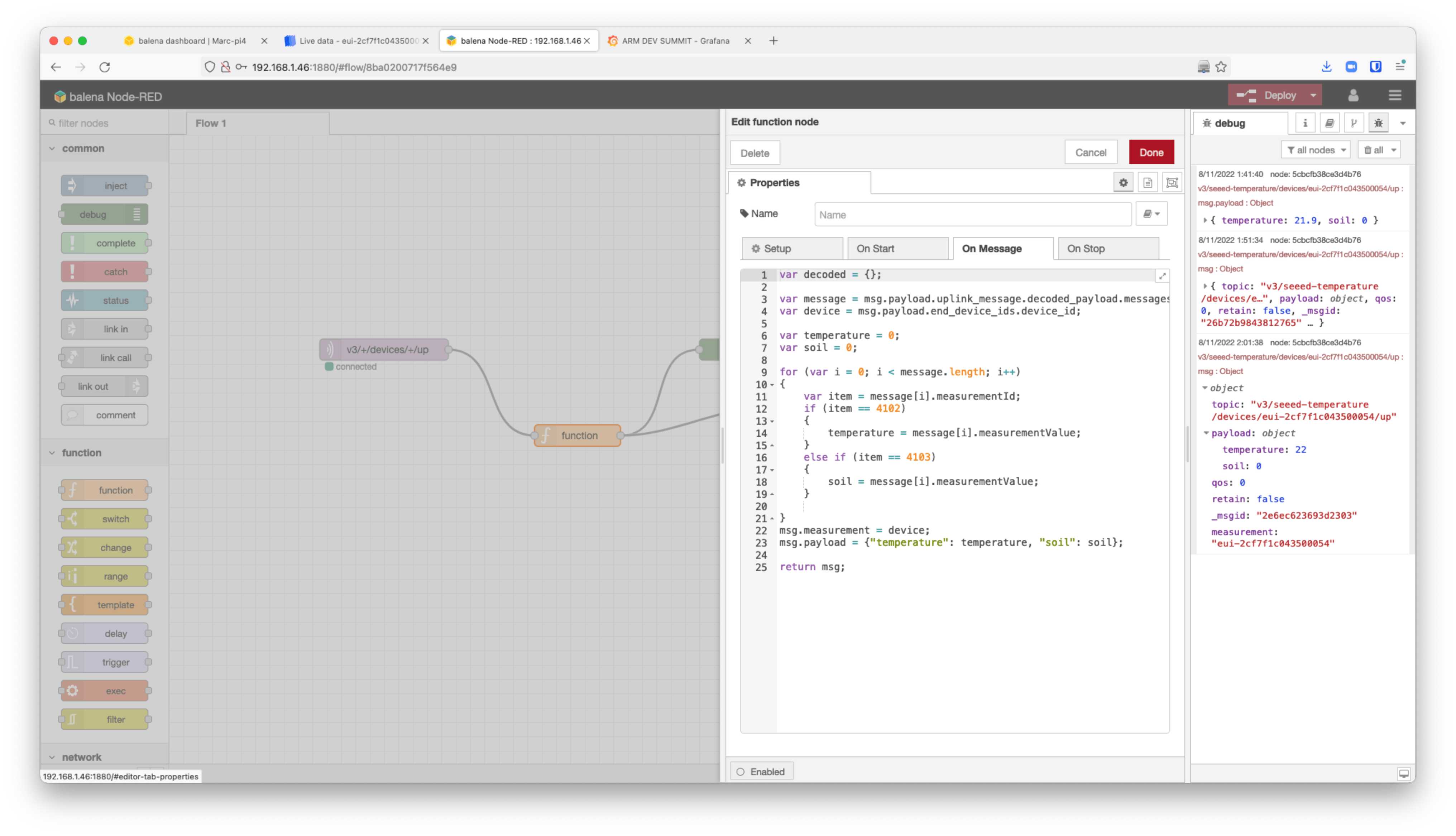
配置 InfluxDB
要連接“InfluxDB out”節點,您需要在 balenaCloud 上的 influxdb 容器上創建數據庫。
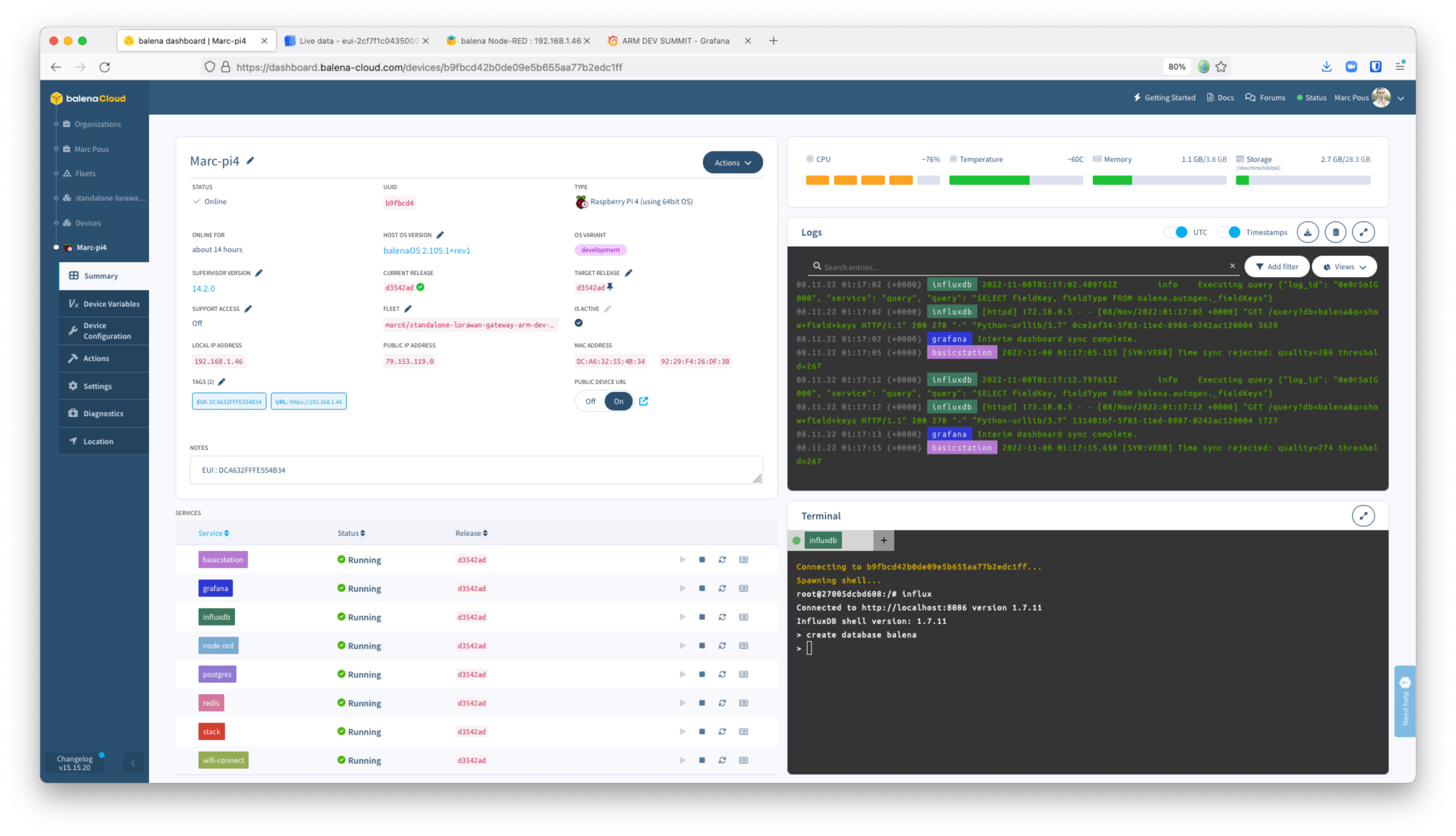
在 Grafana 上可視化數據
一旦數據正確存儲在 InfluxDB 上,您就可以在 Grafana 上對其進行可視化。
使用“http://<您的本地 IP 地址>:3000”訪問您的 Grafana 服務并創建您的儀表板。
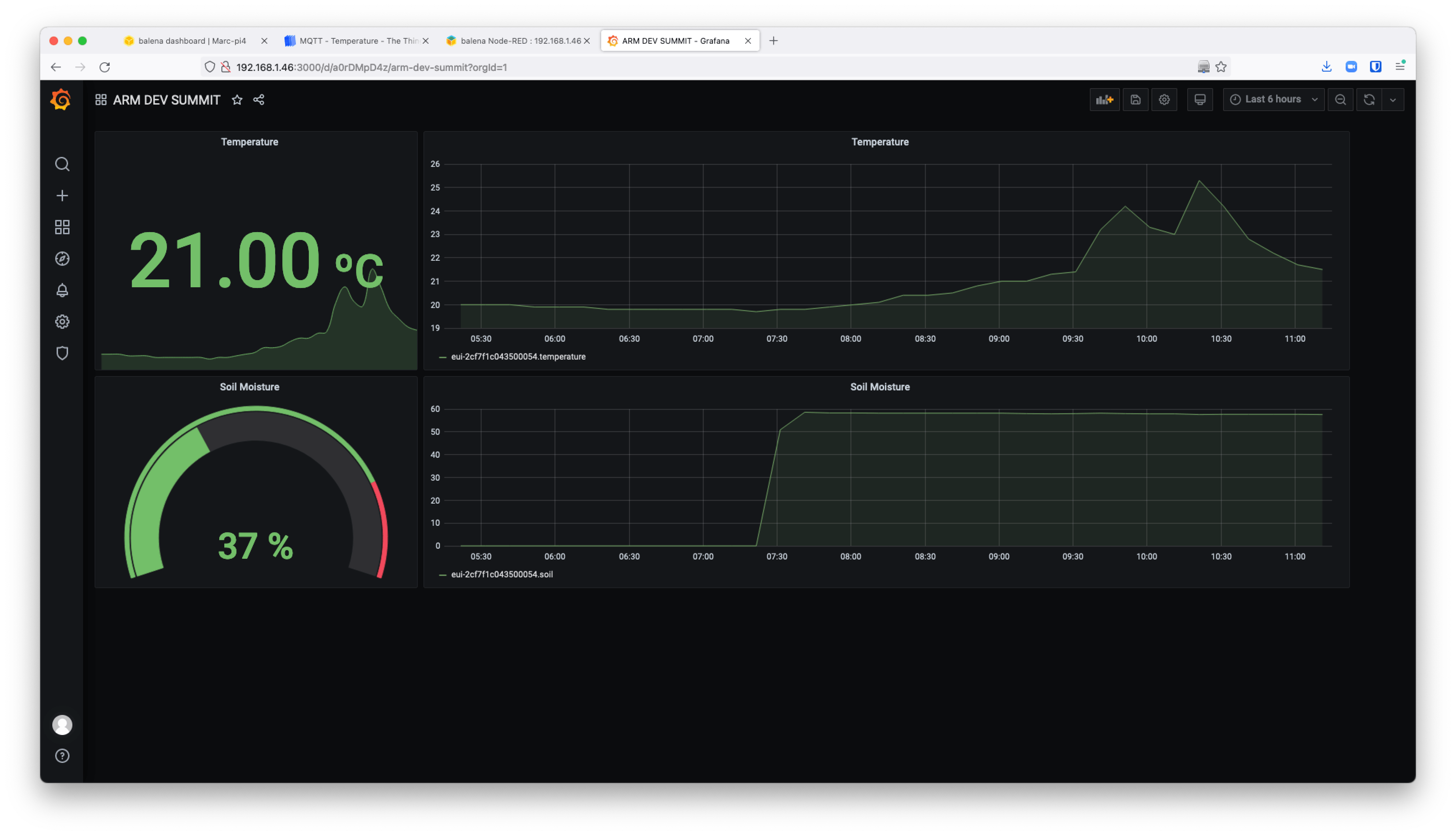
請隨時在此處添加您的評論并確認這是否適合您。如有任何問題,請隨時在https://forums.balena.io上給我們寫信。
- 使用Raspberry Pi構建網絡攝像頭
- 為Raspberry Pi創建七段顯示驅動程序
- Raspberry Pi 4上帶Respeaker的離線語音識別
- 使用Bittle和Raspberry Pi 4的ROS SLAM
- 在Raspberry Pi上通過網絡控制LED
- 使用Raspberry Pi 4和RFID模塊的考勤系統
- 適用于Raspberry Pi 4的Raspberry Pi Pico開發板
- 可視頻直播的Raspberry Pi網絡控制機器人 14次下載
- 樹莓派Raspberry Pi 4 Model B的電路原理圖免費下載 427次下載
- 《愛上Raspberry Pi》中譯版-電子書籍.pdf 0次下載
- Instant Raspberry Pi Gaming 6次下載
- Raspberry_Pi詳解 16次下載
- raspberry_pi各版本差別 0次下載
- Getting Started with Raspberry Pi 0次下載
- Learn Raspberry Pi Programming with python 0次下載
- 基于Raspberry Pi 5的蜂窩物聯網項目 1312次閱讀
- 使用Raspberry Pi Pico W和MicroPython開發物聯網應用 2180次閱讀
- 用于測試項目的4個最佳樹莓派Raspberry Pi模擬器 6823次閱讀
- 使用CubeMX創建STM32WL板子的LoRaWAN應用 3655次閱讀
- 基于樹莓派產品 Raspberry Pi微控制器板的優缺點 2984次閱讀
- 基于Raspberry Pi Pico開發先進的家庭自動化系統 3004次閱讀
- 基于在Raspberry Pi Zero W的基礎上實現設計微型機器人 2251次閱讀
- LoRa私有協議與LoRaWAN標準協議有什么區別 1.3w次閱讀
- 微雪電子ZeroW| Raspberry Pi ZeroW主板簡介 2618次閱讀
- 微雪電子Raspberry Pi 3 Model主板簡介 3145次閱讀
- 微雪電子Raspberry Pi 3 Model擴展板簡介 1667次閱讀
- 微雪電子樹莓派4代B|Raspberry Pi主板介紹 6488次閱讀
- 利用Raspberry Pi構建存儲和虛擬化時間序列數據 952次閱讀
- 一文了解Raspberry Pi 4各項性能跑分 3w次閱讀
- 詳解LoRaWAN網絡架構和協議內容 2.6w次閱讀
下載排行
本周
- 1山景DSP芯片AP8248A2數據手冊
- 1.06 MB | 532次下載 | 免費
- 2RK3399完整板原理圖(支持平板,盒子VR)
- 3.28 MB | 339次下載 | 免費
- 3TC358743XBG評估板參考手冊
- 1.36 MB | 330次下載 | 免費
- 4DFM軟件使用教程
- 0.84 MB | 295次下載 | 免費
- 5元宇宙深度解析—未來的未來-風口還是泡沫
- 6.40 MB | 227次下載 | 免費
- 6迪文DGUS開發指南
- 31.67 MB | 194次下載 | 免費
- 7元宇宙底層硬件系列報告
- 13.42 MB | 182次下載 | 免費
- 8FP5207XR-G1中文應用手冊
- 1.09 MB | 178次下載 | 免費
本月
- 1OrCAD10.5下載OrCAD10.5中文版軟件
- 0.00 MB | 234315次下載 | 免費
- 2555集成電路應用800例(新編版)
- 0.00 MB | 33566次下載 | 免費
- 3接口電路圖大全
- 未知 | 30323次下載 | 免費
- 4開關電源設計實例指南
- 未知 | 21549次下載 | 免費
- 5電氣工程師手冊免費下載(新編第二版pdf電子書)
- 0.00 MB | 15349次下載 | 免費
- 6數字電路基礎pdf(下載)
- 未知 | 13750次下載 | 免費
- 7電子制作實例集錦 下載
- 未知 | 8113次下載 | 免費
- 8《LED驅動電路設計》 溫德爾著
- 0.00 MB | 6656次下載 | 免費
總榜
- 1matlab軟件下載入口
- 未知 | 935054次下載 | 免費
- 2protel99se軟件下載(可英文版轉中文版)
- 78.1 MB | 537798次下載 | 免費
- 3MATLAB 7.1 下載 (含軟件介紹)
- 未知 | 420027次下載 | 免費
- 4OrCAD10.5下載OrCAD10.5中文版軟件
- 0.00 MB | 234315次下載 | 免費
- 5Altium DXP2002下載入口
- 未知 | 233046次下載 | 免費
- 6電路仿真軟件multisim 10.0免費下載
- 340992 | 191187次下載 | 免費
- 7十天學會AVR單片機與C語言視頻教程 下載
- 158M | 183279次下載 | 免費
- 8proe5.0野火版下載(中文版免費下載)
- 未知 | 138040次下載 | 免費
 電子發燒友App
電子發燒友App

















 創作
創作 發文章
發文章 發帖
發帖  提問
提問  發資料
發資料 發視頻
發視頻 上傳資料賺積分
上傳資料賺積分









評論